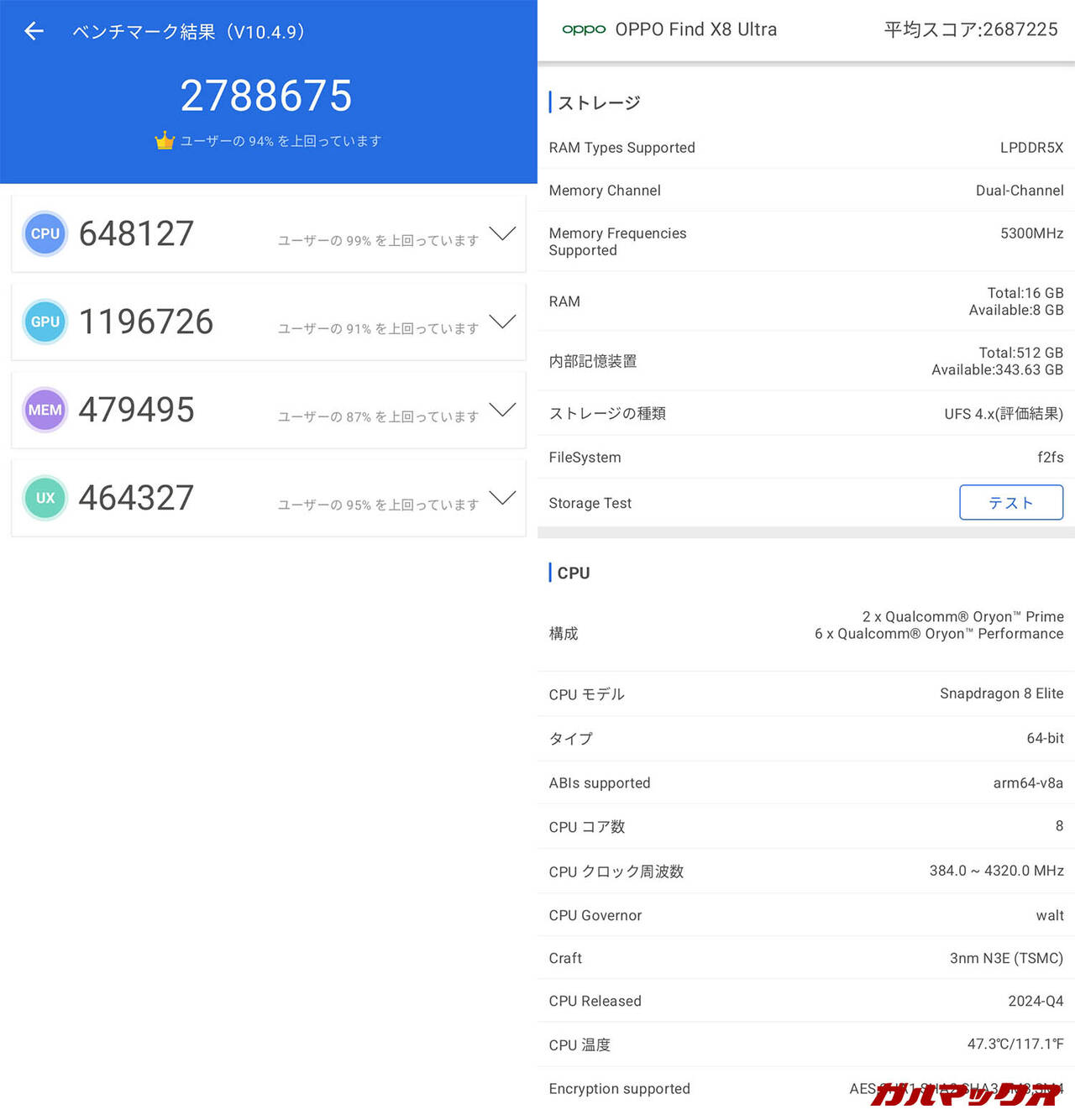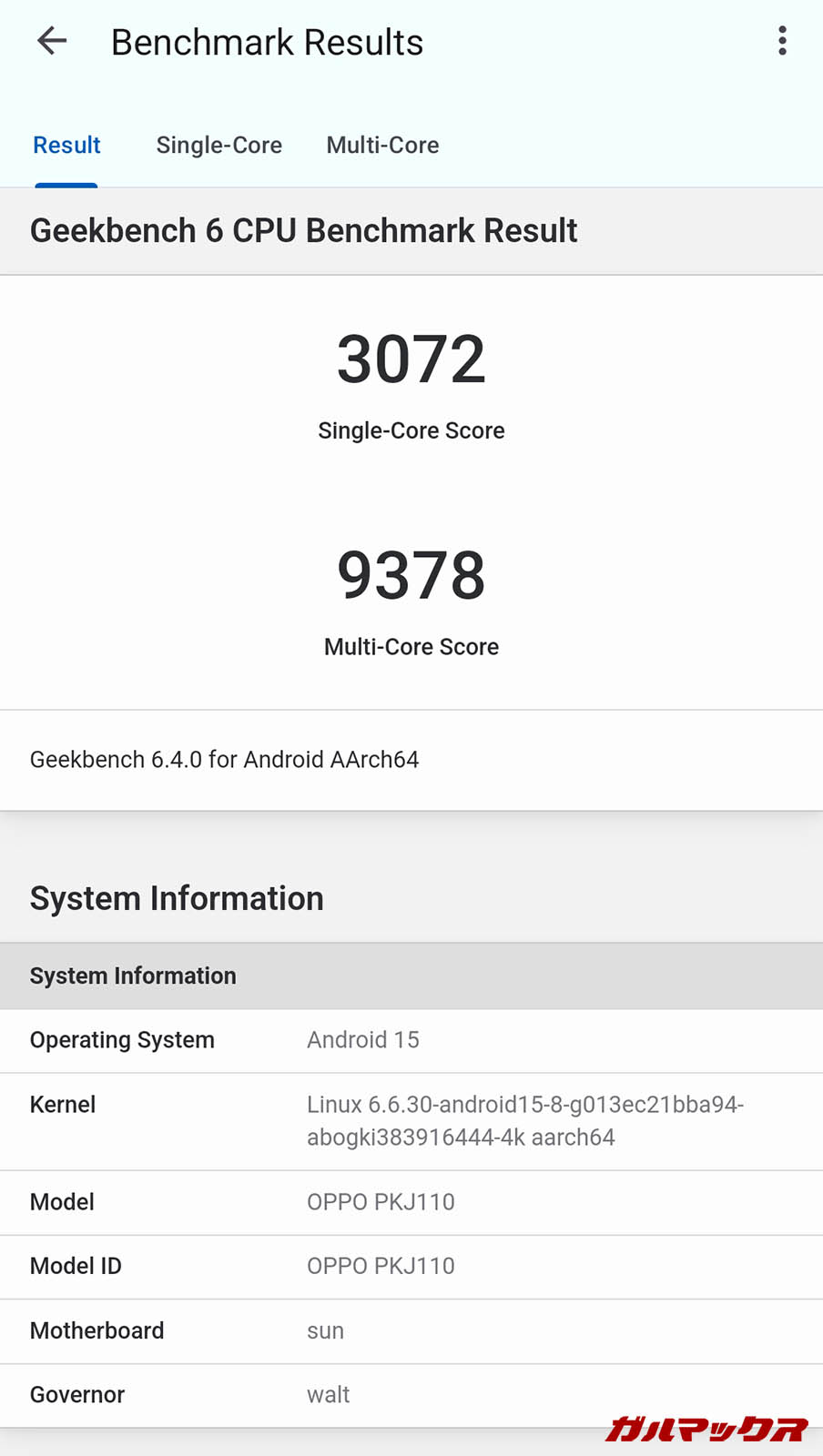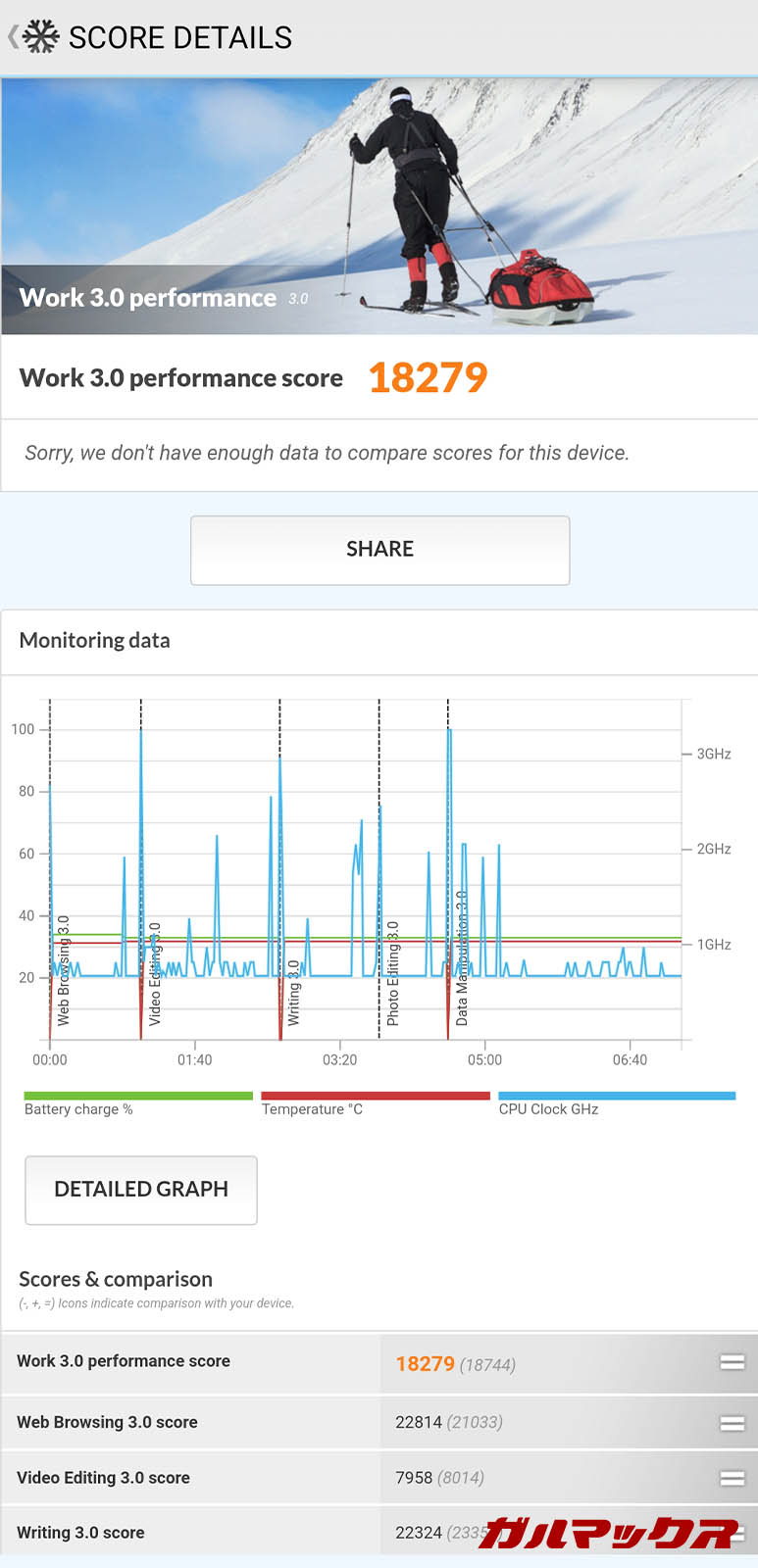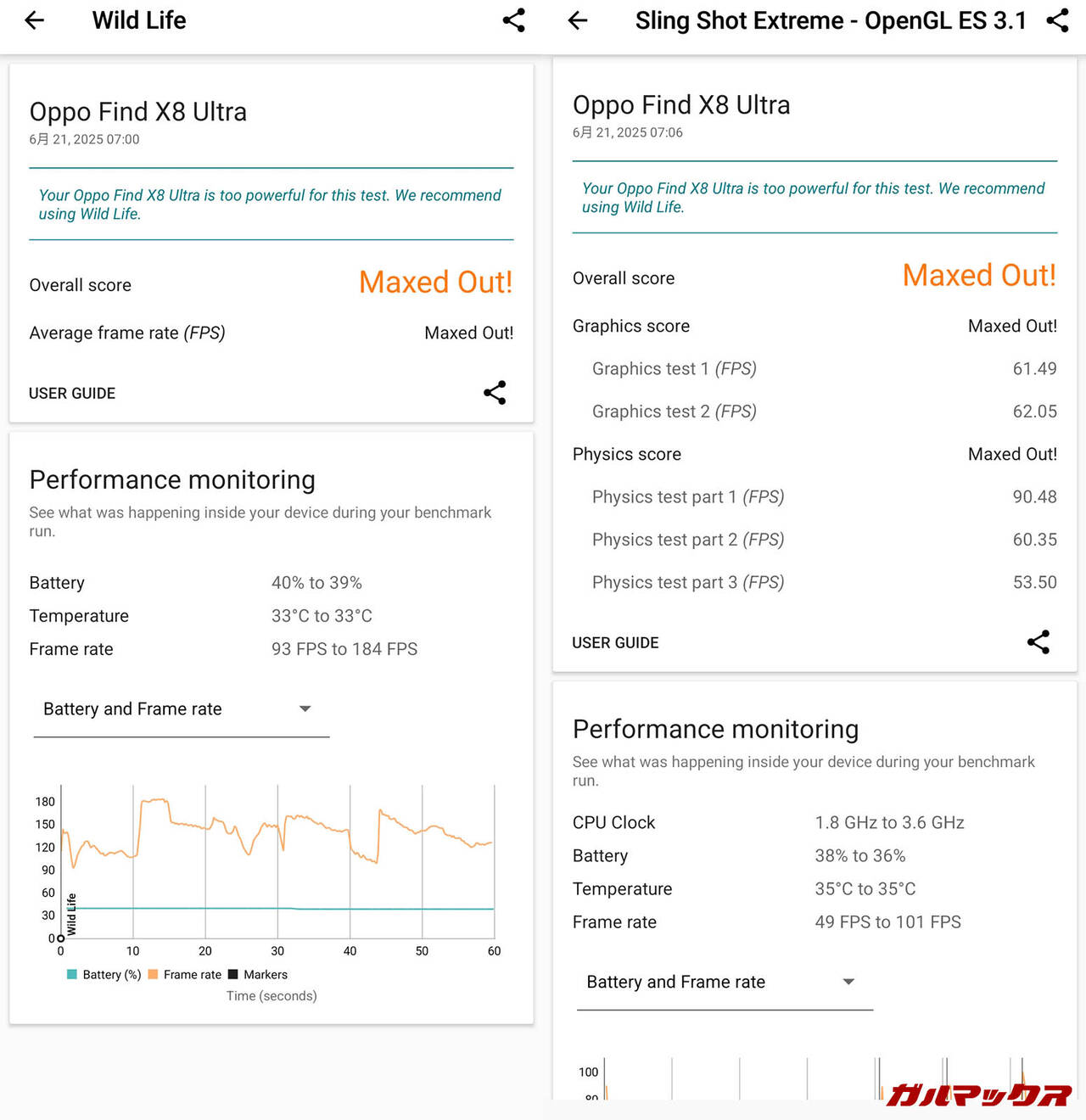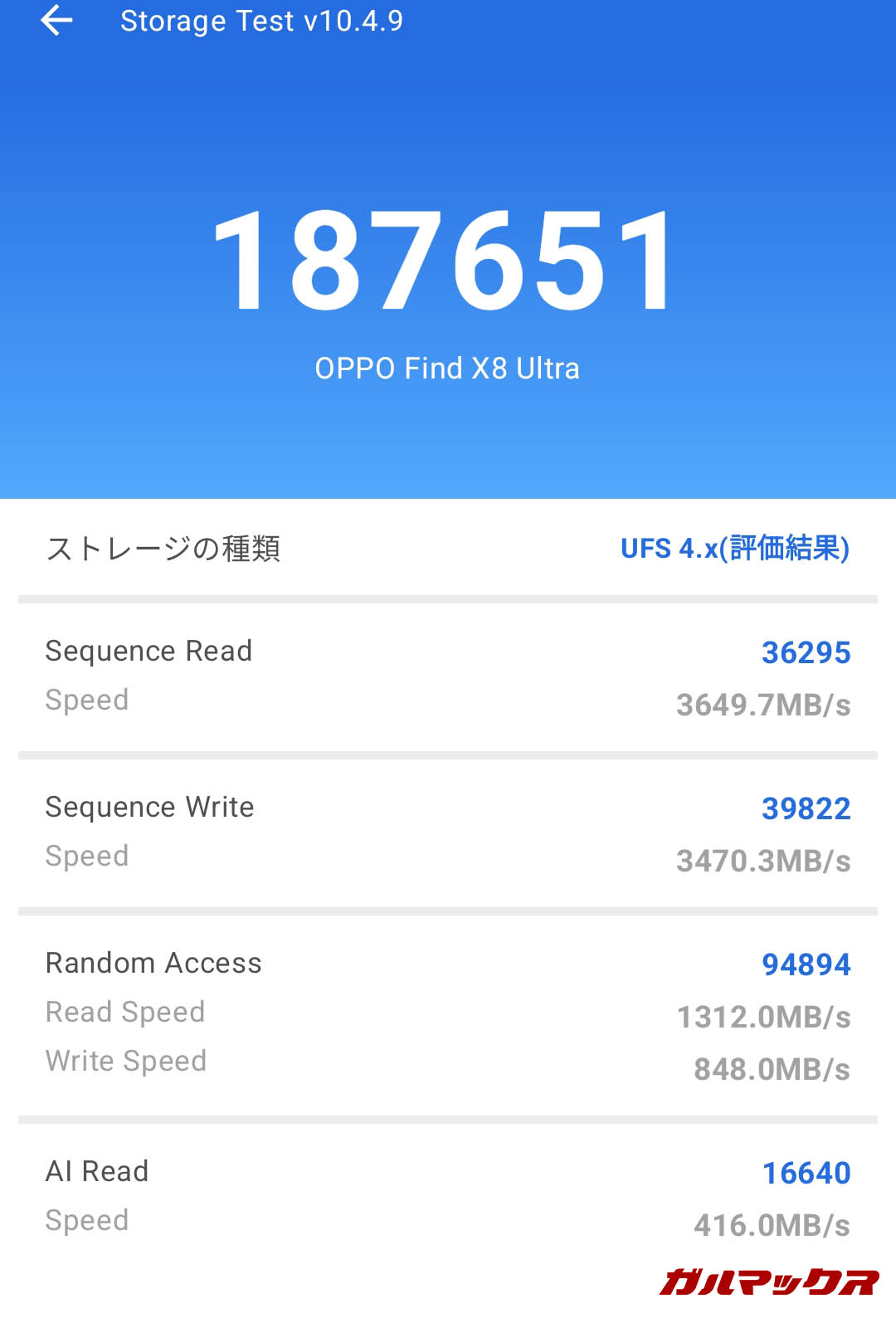OPPO Find X8 Ultraの自腹レビュー!カメラも普段遣いも超快適で完成されたスマホ!

こんにちは!Kです。2025年4月発売の「OPPO Find X8 Ultra」を即自腹購入して、2ヶ月ほどじっくり使ったので、最も詳しい記事を目指してレビューしていきたいと思います!
カメラフォンとしても、普段遣いのスマホとしてもゴリゴリに使える完成された端末です。
■OPPO Find X8 Ultra■
▼セール価格で809ドル!↓
■メルカリで中古相場を調べる!■
目次をクリックすると各項目へ移動します
スペック、ベンチマーク、検証結果
[筐体]無駄のない洗練されたデザイン

OPPO Find X8 Ultraは星野黑(ブラック)、月光白(ホワイト)、晨曦微光(ピンク)の3色展開。筆者が購入したのは星野黑(ブラック)カラー。
レザー調などは採用せず、落ち着きがありスマホらしいボディ。過剰なテクスチャ加工などもされておらず、シンプルでシックな高級感のある佇まいが好印象です。
▼本体右側面には音量ボタン、電源ボタン、クイックボタン(カメラコントロール)があります。↓

▼左側面にはOPPO Find X8(下)のアラートスライダーから変更されたショートカットボタンを搭載。↓

▼下位モデルのFind X8(右)との比較。角の丸みが抑えられています。Find X8の角の丸みは見た目は良いものの、ゲームのUIなどの一部コンテンツが見切れちゃっていて不便だったのでこの改善はありがたい。↓

本体重量の公称値は226g、実測値は228gでした。50:50の均等な重量バランスにより持ちやすく、長時間持っていても疲れにくいです。勿論200g切りの他機種と比較すればずっしりとしていますが、ヘビー級にしては思ったより重く感じないなという印象。あくまで筆者の体感ですが、223gのrealme GT 7 Proよりも軽く感じました。
▼カメラバンプの厚さは4mmほどあり、やはり存在感があります。↓

本体の厚さは8.78mmとカメラフラグシップの中では薄型です。参考までに、Xiaomi 15 Ultraが9.35mm、Xiaomi 14 Ultraが9.20mm、OPPO Find X7 Ultraが9.5mm、Vivo X200 Ultraが8.69mm、Vivo X100 Ultraが9.23mmです。
カメラバンプのガラス部分は十分な強度があるため、よほどひどい扱い方をするとかでなければ、割れたりはしませんので安心して使用できます。
どうしても心配な方は、PDA工房さんのレンズフィルムとかアリエクで数百円ぐらいで売ってるプレートなど、カメラ部分が穴あきになっているものを貼っておきましょう。カメラのレンズ部分も丸ごと覆ってしまうフィルムやガラスは、画質が悪くなり、せっかくのカメラ性能を活かせなくなってしまうので本当にやめたほうがいいですよ!
▼PDA工房さんのOPPO Find X8 Ultra 対応レンズフィルムを貼った様子。目立たないのでオススメです。↓

[性能]ゲームも普段遣いもストレスフリー
SoCにはQualcomm Snapdragon 8 Eliteを搭載。Dimensity 9400と肩を並べるハイエンドSoC(記事執筆時点)です。
普段遣いはバッチリ!
AnTuTuスコアが270万点を超える時点で言うまでもないですが、ブラウジング、SNS閲覧、動画視聴などの普段遣いの動作で不満を感じることは一切ありません。
もちろんWidevine L1対応なのでNetflixやAmazon Prime Videoなどの動画コンテンツも高画質で楽しめます。
動画編集アプリのエンコードも速く、非常に快適です。例えば、動画編集アプリで180MB弱の動画を、4K@60FPSでGPUエンコードしてみたところ、かかった時間は10.13秒でした(Filmoraアプリを使用)。同条件で4世代前のハイエンドSoCであるSnapdragon 888を搭載した端末で検証したところ、かかった時間は23.54秒でしたので半分以下の速度でエンコードできています。AnTuTuのGPUスコア100万超えのパワーに驚かされます。
メモリも12GB/16GB(レビュー機は16GB)搭載しているので、アプリを再び開いたときに前回の作業が中断されているようなこともありません。
正直オーバースペックなレベルですね。
重量級ゲームでも高画質で快適
▼原神の重量級、鳴潮やゼンゼロなど最重量級ゲームも高画質60fpsで楽しめます。↓

▼最近リリースされた激重で話題のマイクラの公式シェーダー「バイブラントビジュアルズ」の最高設定は流石に重めですね。45~50fpsぐらいしかでませんでした。公式シェーダーをオフにすれば60fps張り付きで快適です。↓
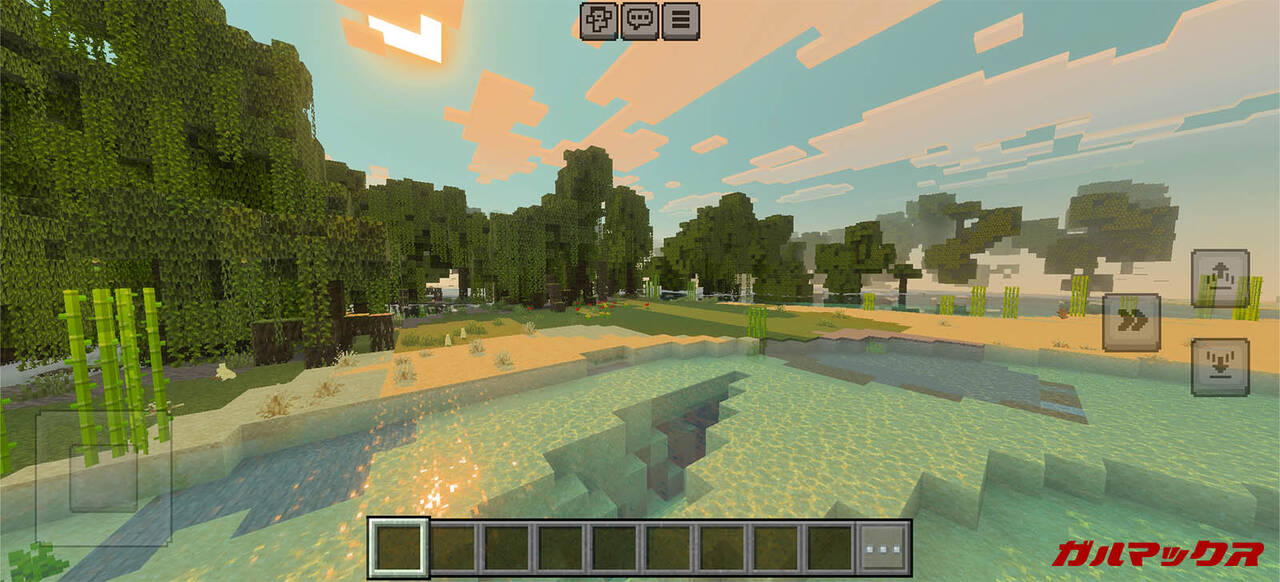
AnTuTu270万でもまだ足りないのか…!

游戏助手(Game Assistant)というゲームモードも搭載。パフォーマンスの設定やバイパス充電の設定などが行えます。バイパス充電はバッテリーではなく本体に直接給電するもので、充電しながらゲームをプレイしてもバッテリーの劣化を抑えることができます。
▼原神など一部のゲームではアップスケーリングやフレーム補間に対応しています。ただ、サポートタイトルはかなり少ないので、ほぼないものと思っておいたほうが良いかも?↓
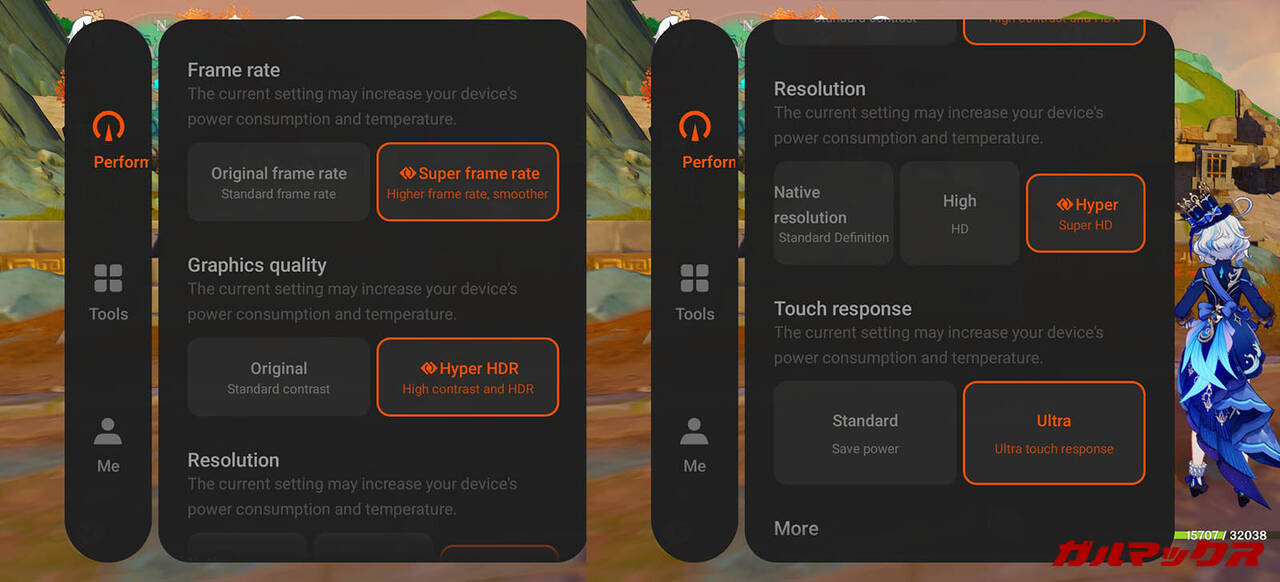
[ディスプレイ]フラットディスプレイ、120Hzでぬるぬるスクロール
▼ディスプレイサイズは6.82インチと大型です。画面内超音波式指紋認証を搭載しており感度はかなり良好。指が触れた瞬間に解除されて非常に快適です。位置も画面中央寄りで、下部に配置されているものと比較して押しやすいですね。↓

▼ベゼル幅は1.4mm。最高レベルではないものの、十分細いですね!↓

現行フラグシップ端末では唯一のフラットディスプレイを採用しているのも高評価ポイント。vivoやXiaomiなどの他社フラグシップ端末は、マイクロクアッドカーブディスプレイという4辺が若干カーブしているディスプレイを搭載し、ベゼルを誤魔化して画面占有率を高めています。
マイクロクアッドカーブディスプレイって装着するケースによってはジェスチャー操作がしにくかったり、フィルムの選択肢が狭まるし貼りにくかったりするので、個人的にはあまり評価は高くありません(エッジディスプレイよりは遥かにマシですが…)。なので、フラットディスプレイ採用はかなりアツい!
▼解像度は3,168×1,440とかなり高いです。長辺が3000超えってタブレットレベルじゃん。ここまで必要?って思った方もご安心ください。2376×1080に解像度を落としてバッテリー持ちを向上させることもできます。↓
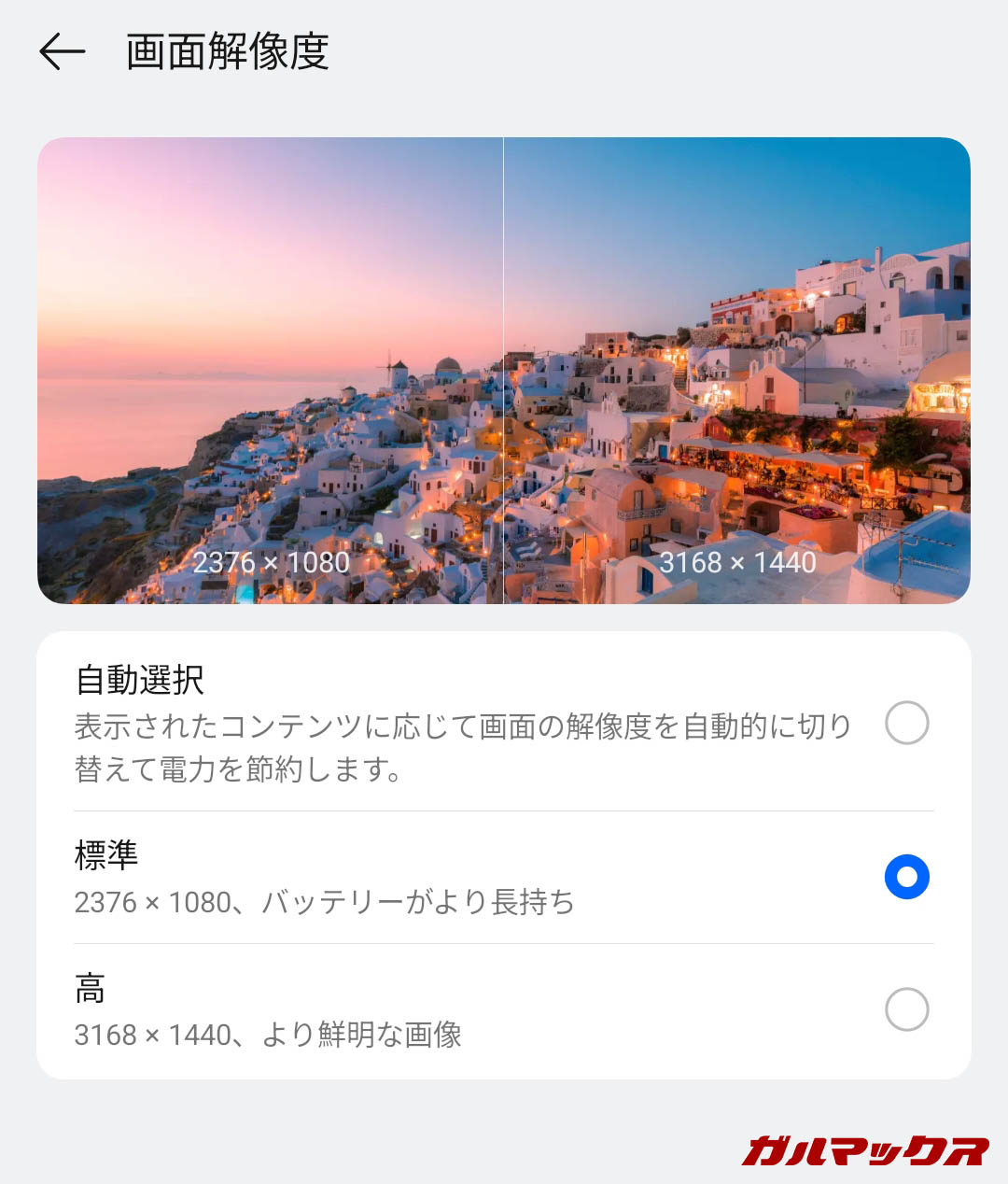
▼1-120Hzの可変リフレッシュレートに対応。状況に応じて1、30、60、90、120Hzに変化します。ランチャーや設定アプリは120Hz、それ以外の殆どのアプリは90Hzで駆動、無操作時は30Hzか1Hzになります。↓
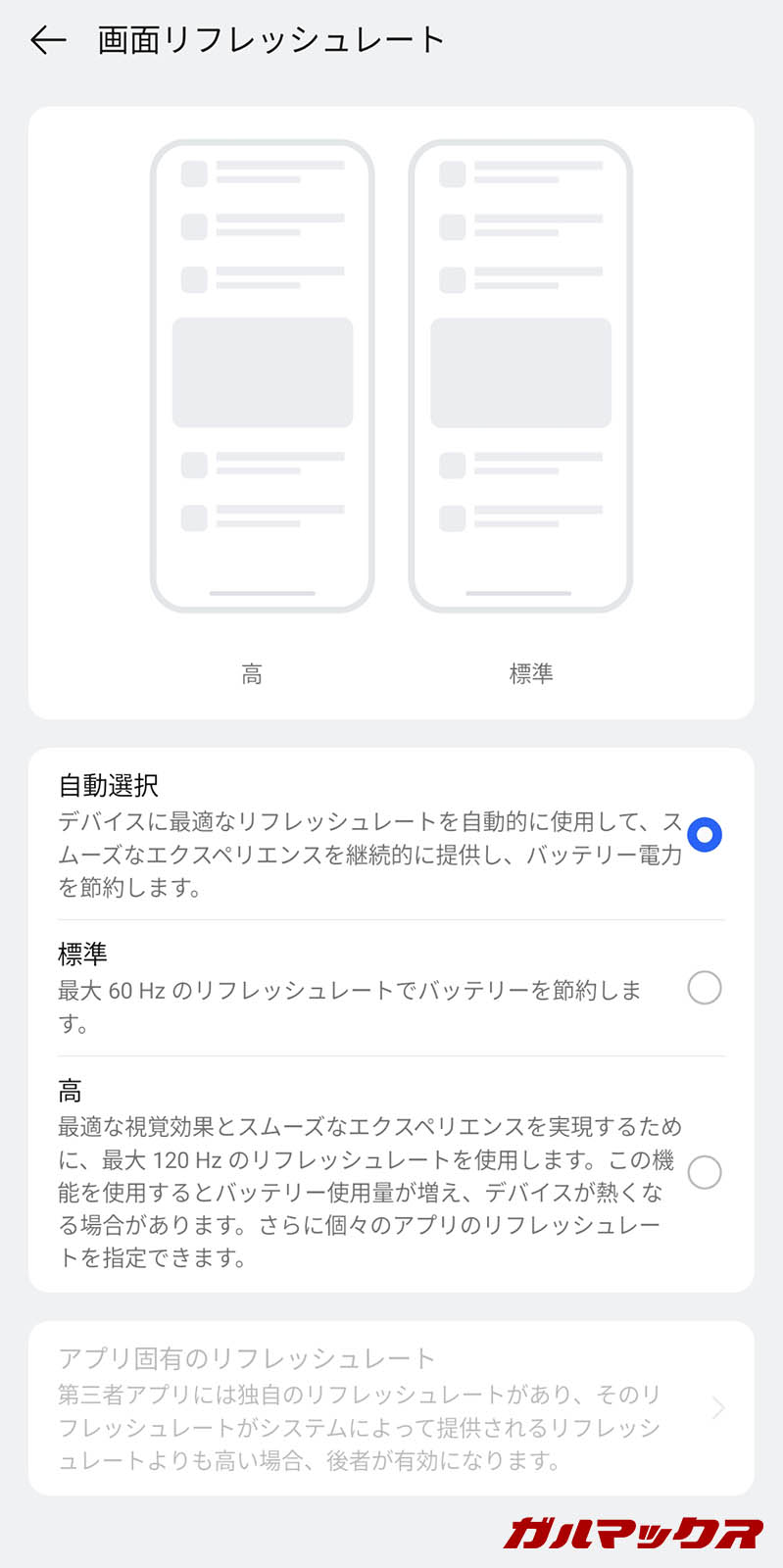
自動選択、標準(最大60Hz)、高(最大120Hz)の3種類が選択可能。高に設定している場合はアプリごとにリフレッシュレートを設定することができます。
その他、画面を見ている間は画面をオンにしたままにするスクリーンアテンション機能、アンチフリッカー、画像シャープナー、動画カラーブーストなどの機能を搭載しています。
[サウンド/ハプティクス]中高域が良好な音質、ハプティクスは最強クラス
サウンド関連をチェックしていきます!
かなり頑張っているサウンド
iPhoneと比較すると劣りますが、中華スマホの中ではトップクラスに優秀という印象(というかXiaomiやvivoがコストカットしすぎ)。
中高域がかなり良いです。欲を言えばもう少し低音域を頑張ってほしいところですが、iPhoneはカメラとバッテリーを削ってスピーカーパーツを積んでおりそれと比較するのもどうなの?という感じではあります。
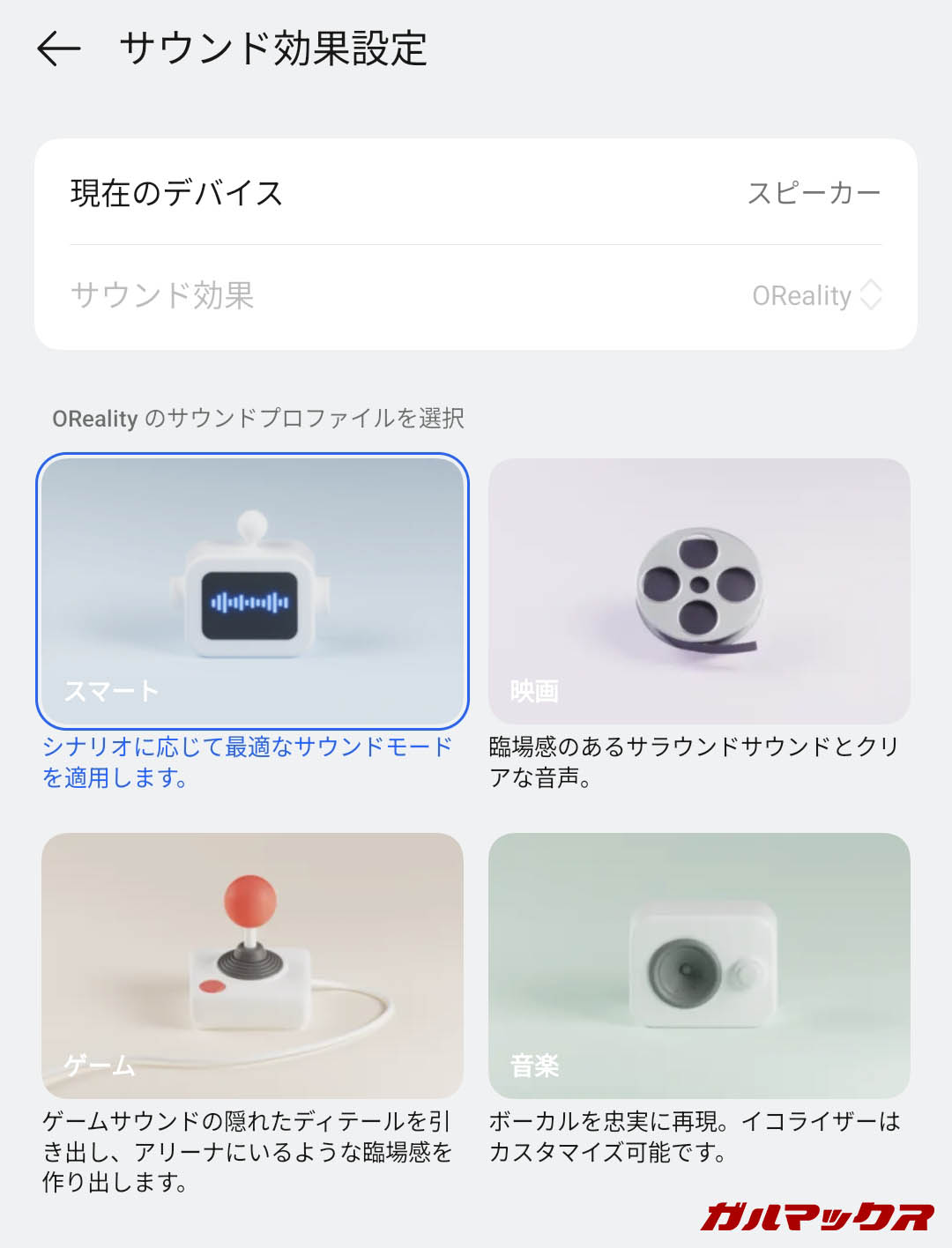
サウンドシステムにはORealityという独自システムを採用。3つのモードと自動でシステムが選択してくれるスマートモードを搭載。イコライザ等の細かい設定ができないのは残念ポイント。純正音楽アプリにはイコライザ機能が搭載されているのでそっちで弄ってくれって感じなのでしょうか?
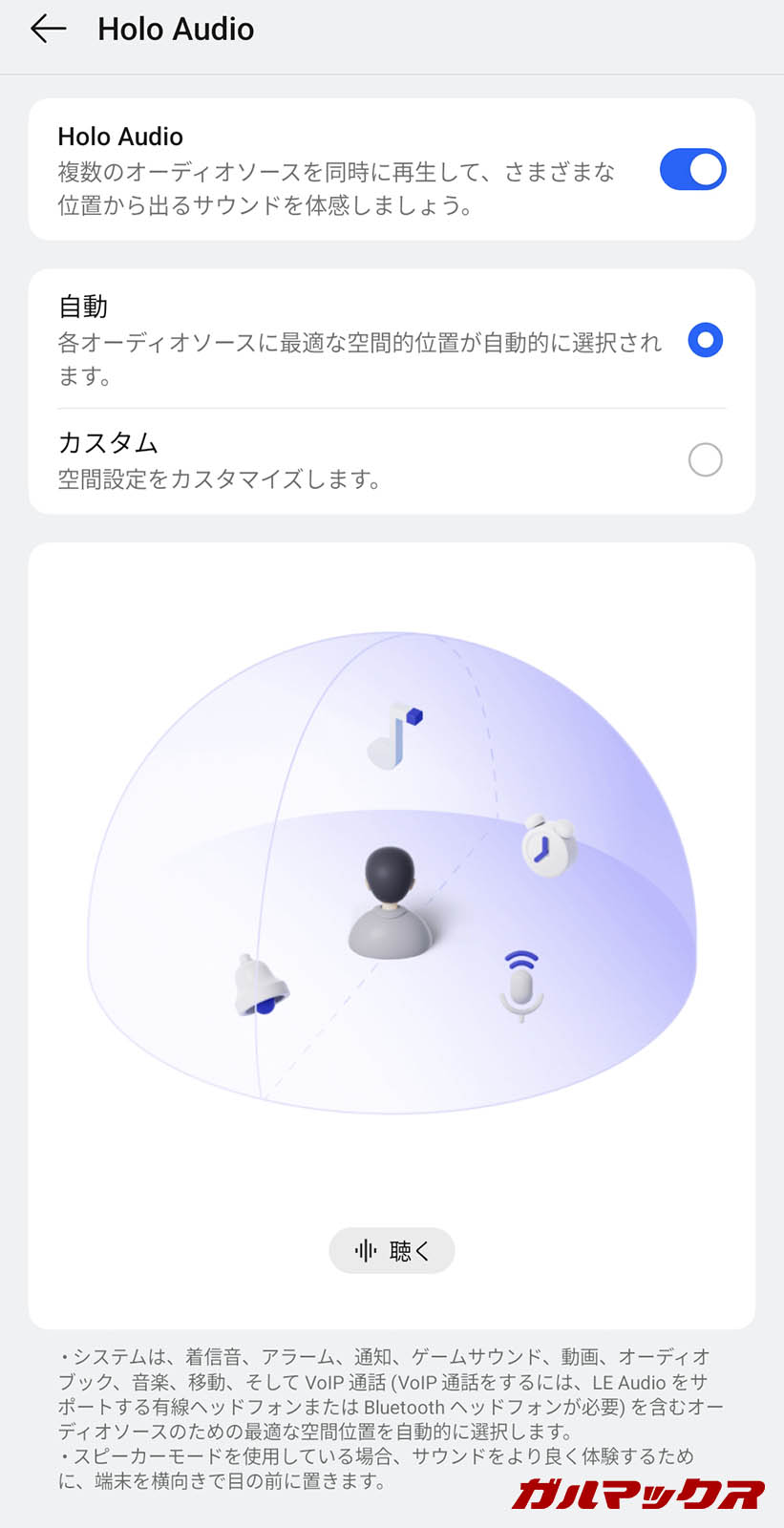
そして、Holo Audioという複数のオーディオソースを同時に再生するシステムも搭載しています。複数のオーディオソースをそれぞれ擬似空間の異なる位置に配置することで、臨場感のある音響体験を得られます。
例えば、筆者はゲームをしながらバックグラウンドで音楽を再生しつつ、ボイスチャットで会話することがよくあるのですが、音が異なる位置から聞こえるように感じるため、音がぶつからずに聞き取りやすいです。
▼また、アプリごとの個別音量設定も可能です。本体音量とアプリ音量の2段階で音量調節ができるのはかなり便利。ワイヤレスイヤホン装着時など、最低音量にしてもなお音が大きすぎる場合でも、さらに音量を下げることができます。↓
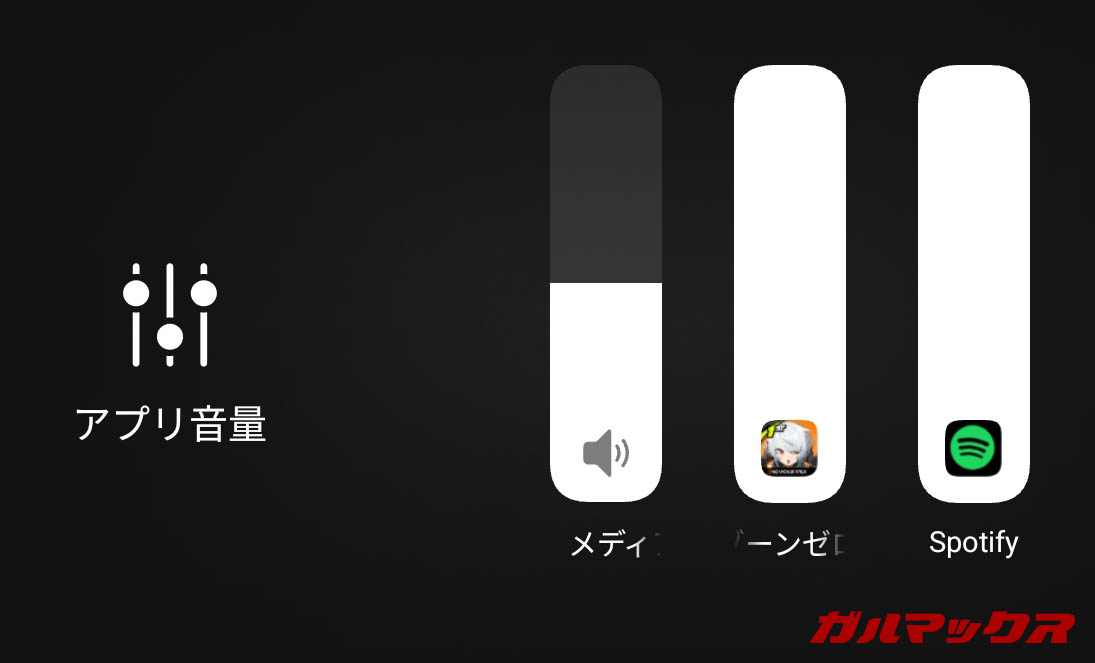
Bluetooth
Bluetoothバージョンは5.4。対応コーデックはAAC、apt-X、apt-X HD、apt-X Adaptive、LDAC、LHDC 5.0。
有線接続
USB-Cポートはアナログオーディオ信号に非対応のタイプ。有線イヤホンを接続する場合は、百均などで売っているただの変換プラグではなく、DACチップを搭載したものを経由させる必要があります。
他メーカーですとXiaomi等はアナログオーディオ信号に対応しており、なんなら低価格帯のタブレットですら対応していることもあるので、地味なところではあるのですが最上位モデルぐらいはサポートしておいてほしかったなと。
非常に優れたハプティクス
▼O-Hapticsというシステムを採用。↓
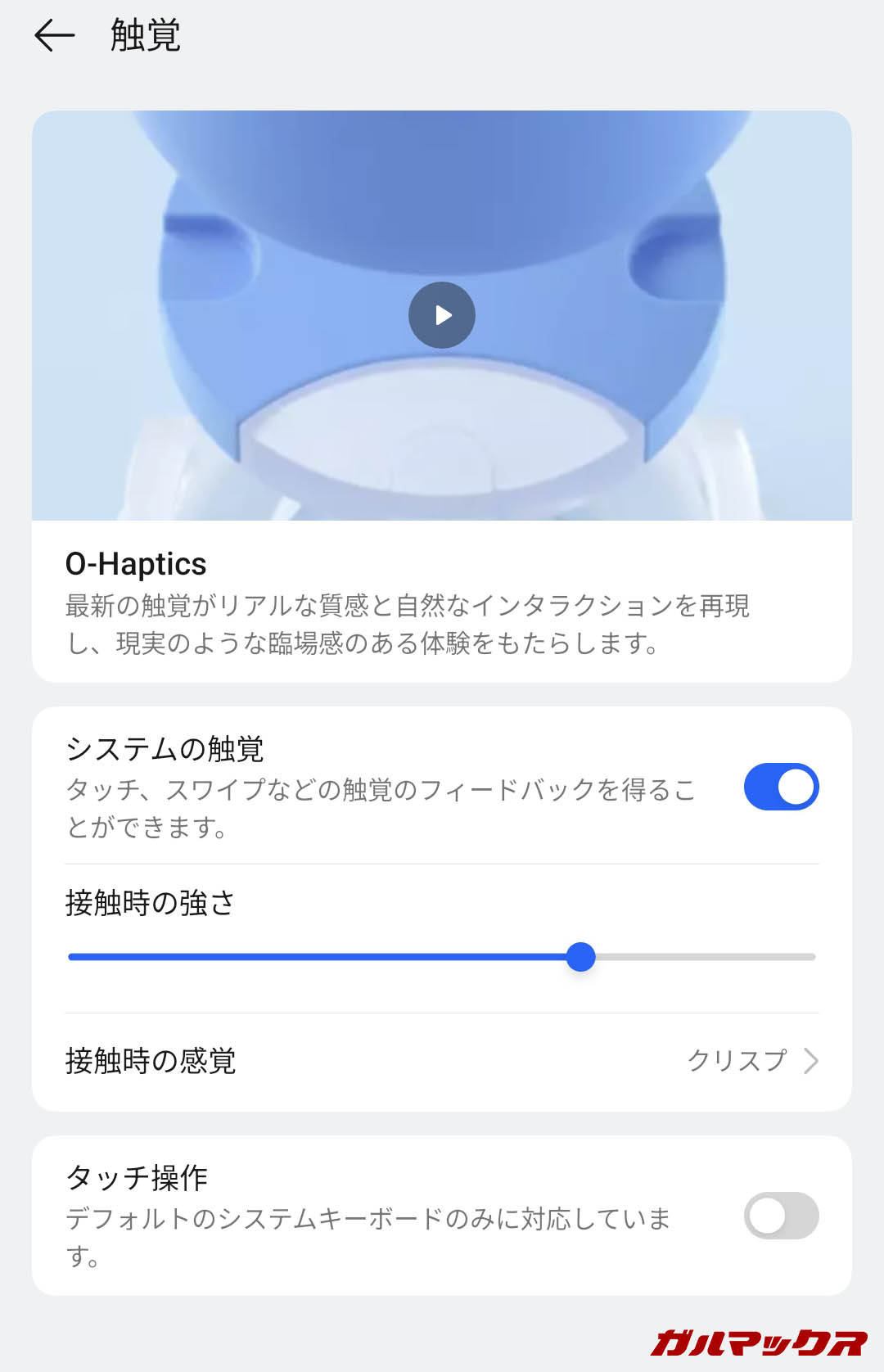
ハプティクスとは、タッチやスワイプ時に振動や圧力で触覚フィードバックをすることでリアルな質感や自然なインタラクションを体験できる技術のことなんですが、これが正直めちゃくちゃ良い。
他のAndroidスマホとは比べ物にならないほど心地よいです。無意味にロック解除やボタンの長押しをしたくなります。
強さの調整やオン/オフももちろん可能です。
[カメラ]日常の1コマをそのまま描写できる最強カメラ
このスマホのメインコンテンツでもあるカメラ性能を見ていきましょう。
オール5000万画素のクアッドカメラで構成は以下の通り。
- メイン:50MP、LYT-900、f/1.8、1/0.98″、PDAF、OIS
- 超広角:50MP、JN5、f/2.0、1/2.75″、PDAF
- 望遠1(3倍):50MP、LYT-700、f/2.1、1/1.56″、PDAF、OIS
- 望遠2(6倍):50MP、LYT-600、f/3.1、1/1.95″、PDAF、OIS
- カラーセンサー:2MP、f/2.5
10cmテレマクロ対応。
光学ズームは6倍、デジタルズームは120倍まで対応しています。
UI、透かし
ワンタップでモード切替できて便利なUI
▼写真と動画のUI。上部にツールバー、下部にモード切替やシャッターボタン、右側にはフィルターの設定などができるボタンがあります。↓
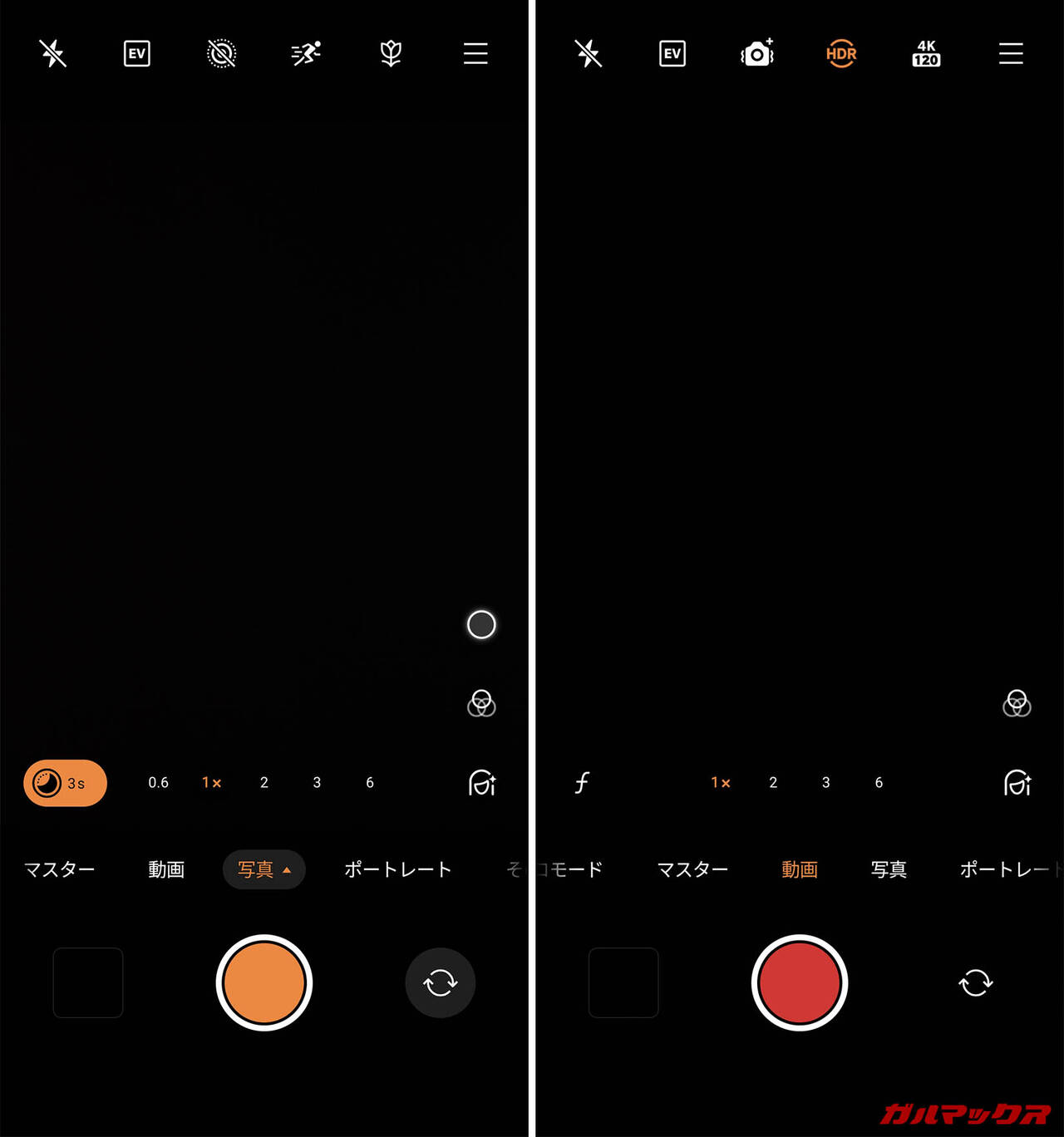
写真ボタンはオレンジ色。動画ボタンの赤色と色が近いがために、ぱっと見た時とかサングラスを付けながら見た時とかに写真モードなのか動画モードなのかがわかりにくいんですよね。
iPhoneやXiaomiは白、vivoは黒だったかな?全体的にオレンジ色のUIにしたいのは理解していますが、もうひと工夫ほしかったところです。(そもそもどこのメーカーもこぞってやっているこのボタンのUI自体が良くないとは思いますよ。)
上部ツールバーにマクロのオンオフボタンがあるのは個人的な推しポイント。
もちろんオートでマクロに切り替わるんですが、手動で切り替えたい際に、Find X8では「ハンバーガーボタンを押してメニューを開いてからマクロを選択する」という1工程挟む必要があったんですよね。これがワンタップで済むのはかなり便利!
▼マスターモード(写真)のUI。ISO、EVなどの変更のほか、フィルターの適用や彩度などの調整も可能です。↓
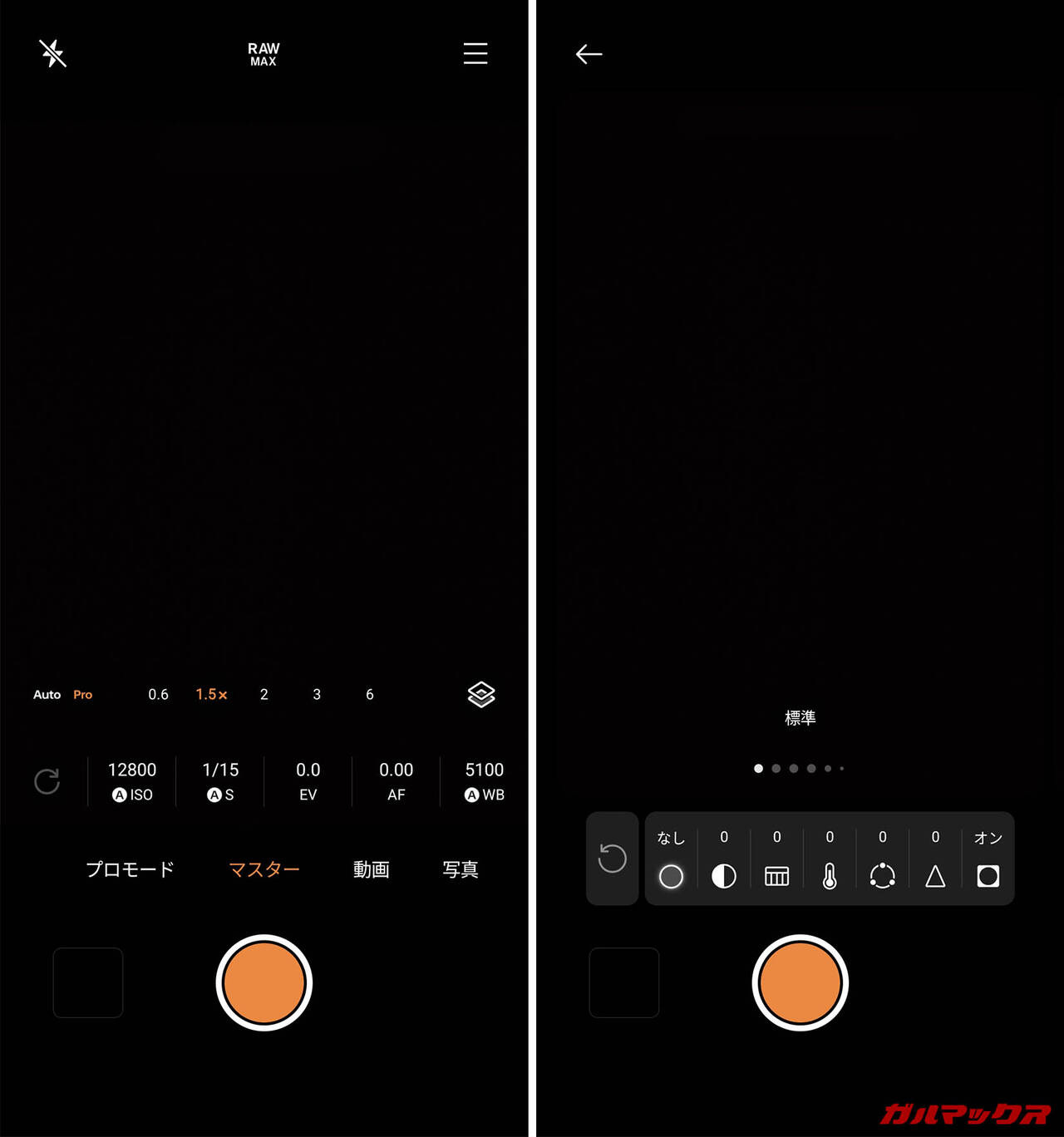
JPG、JPG MAX、RAW、RAW MAXの形式での保存が可能。RAW MAXはすべてのレンズで16bit、50MPで記録されかなり高品質な状態で保存ができます。
全体的な完成度は非常に高く、カメラ素人の私でも十分満足できるレベルではあったんですが、2点ほど惜しいポイントが有りました。
1つ目は、設定を保存したりテンプレートの読み込みができないところです。
次回起動時にも同じ設定を反映することはできるんですが、一度弄ってしまうともちろん消えてしまうわけです。お気に入りの設定があれば覚えておくしかない、これはなかなか厳しいしもったいないなと。競合のXiaomi 15 Ultraには搭載されている機能なのでぜひとも実装してほしいところですね。
2つ目は画素数が時々安定しなくなることですね。
マスターモードは基本的に50MP保存されるのですが、突然画素数が12MP程度に落ちちゃうんですよね。特に3倍、6倍で発生しやすく、発生原因も不明でどうしようもないです。筆者はそもそもRAW撮影をほとんどしないので正直あまり困らんのですが、不具合として発生しているので書いておきます。なお、これはFind X8 Ultra全体の問題なのか、筆者の端末が不良なのかはわかりません。
こういう不安定さや痒いところに手が届かないポイントがあることを踏まえると、多くの一般人が大満足できるクオリティには仕上がっているものの、プロのカメラマンさんが仕事で使う段階には達しておらず、まだまだブラッシュアップしていく必要があるなという認識になりますね。
▼アップデートで追加されたプロモード(動画)のUI。ISO、EVなどの調整のほか、LOG撮影にも対応しています。↓
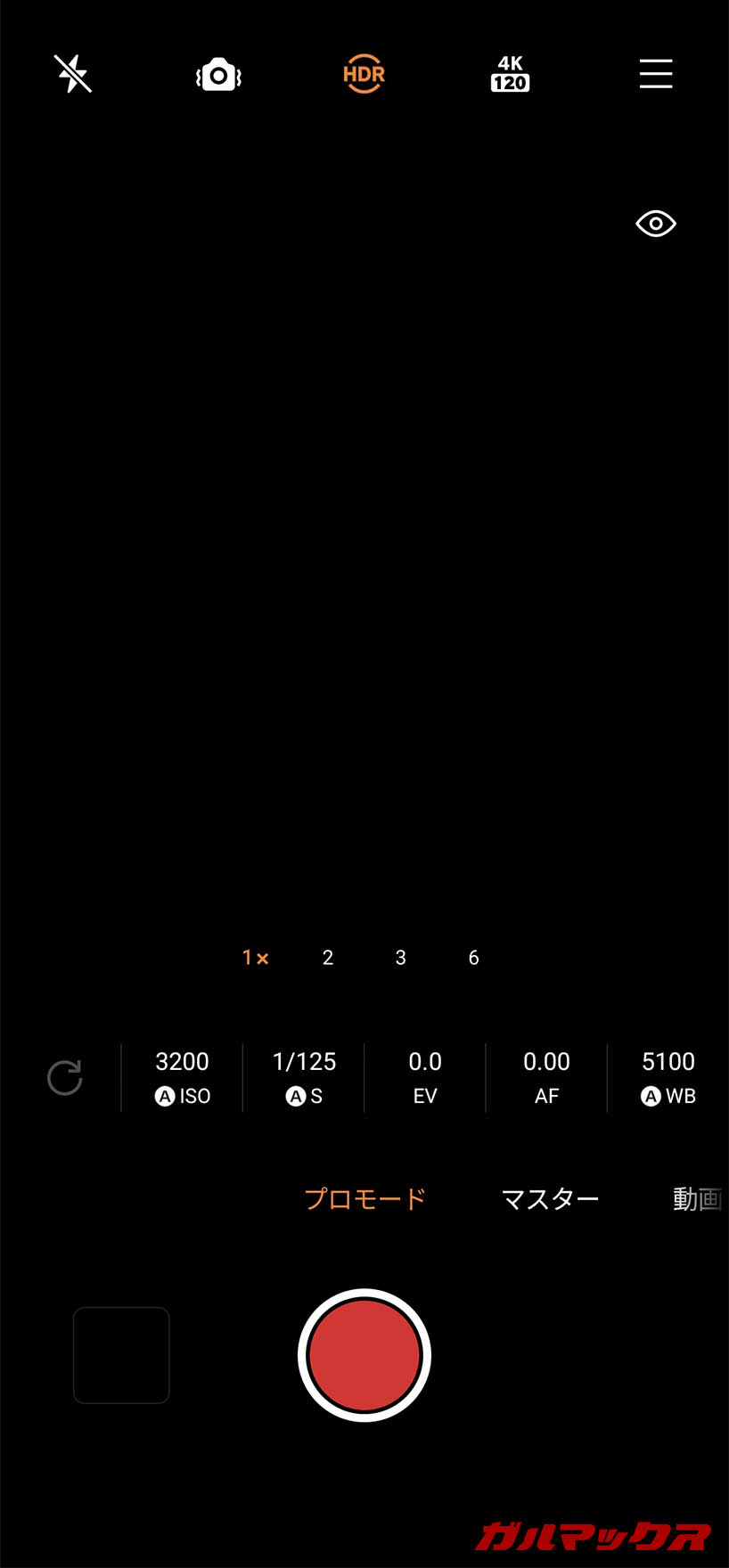
選択肢が豊富で楽しい透かし
▼透かしも用意されています。Hasselbladのロゴ入りのものからシンプルなテキストのものまで。透かしをつけるだけで一気にすごい写真のように見えてきますよね。撮影が楽しくなります。↓
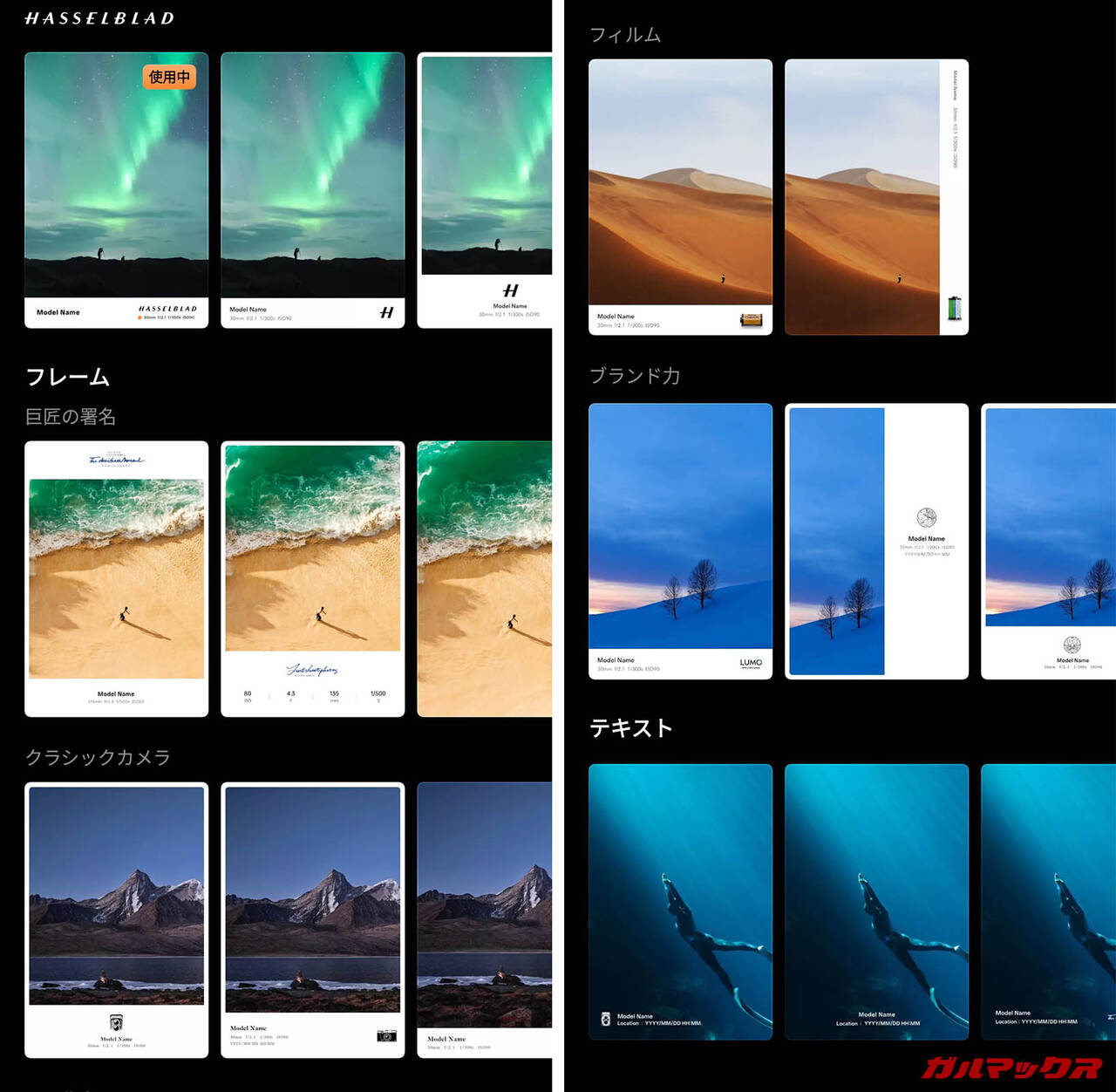
▼中国国内で大きなイベントがある際はこのような期間限定のなんとも言えない透かしが開放されることがあります。↓
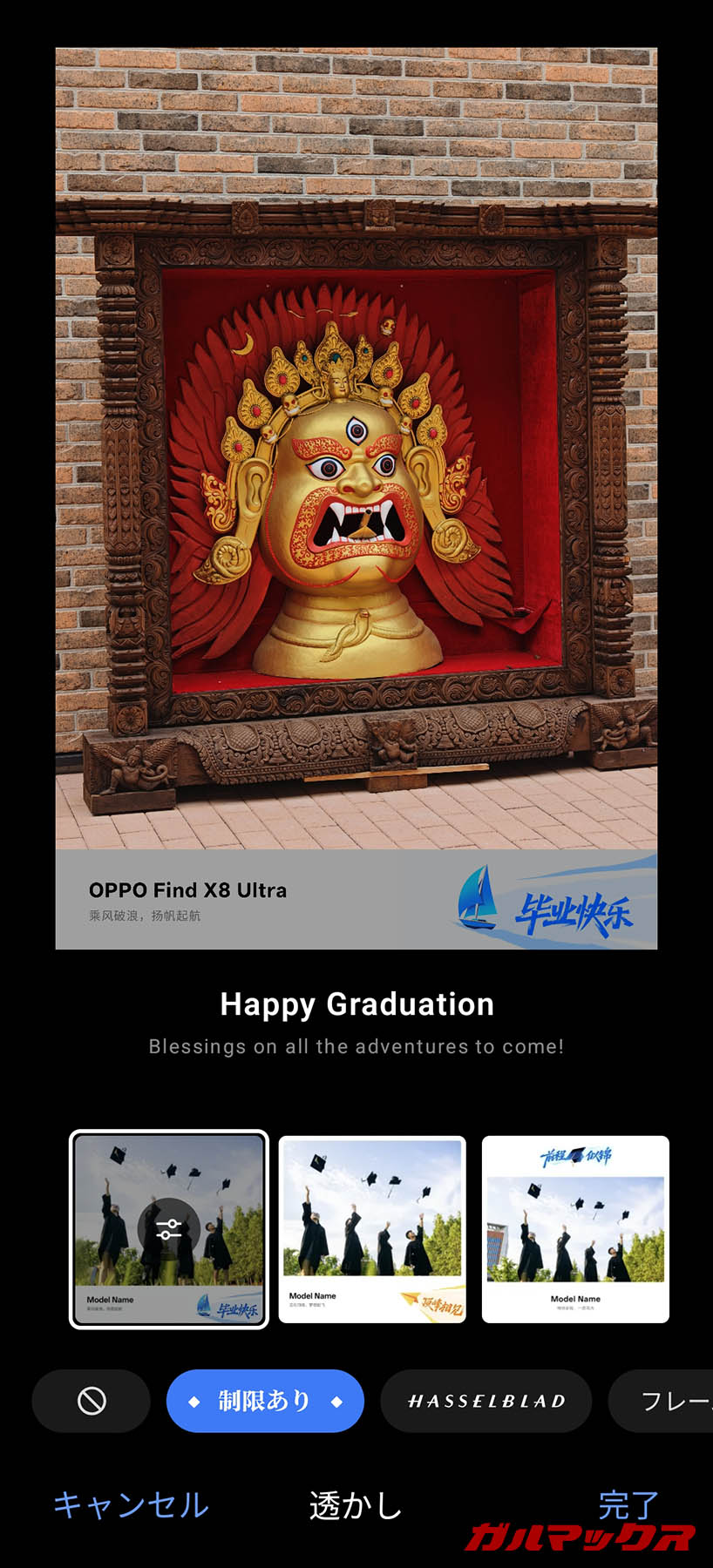
OPPO Find X8 Ultraの作例
お待たせしました!以下が作例になります。誰でも撮れるレベルの写真がどれぐらいなのかを示すため、マスターモードなどは使用せず、オートで撮影しております。
基本性能
▼0.6倍(15mm)。超広角でしか味わえないダイナミックさがあります。十分美しい写真が撮れますが、先代からナーフされたこともありもう一声ほしい感じ。後継機種では性能アップに期待ですね。↓

▼1倍(23mm)。鮮やかな空、ビルの反射、影がいい感じ!1/0.98”のLYT-900を採用しており、その秀逸さは一般的なスマホでは絶対に味わえないレベルです。↓


▼個人的にはあまり出番のない1.2倍(28mm)。iPhone Xぐらいまではメイン1倍に採用されていましたね。↓

▼1.5倍(35mm)。クロップ性能が優秀なので全然メイン使い可能ですね(じゃあvivo X200 Ultraを買えよという話なのは置いといて)。適度な暗さを表現できていてGoodです。↓

▼2倍(47mm)。容器や自販機の鮮やかさ、影の表現もリアルにできています。↓
▼3倍(70mm)。無印のFind X8ではメインカメラに採用されているLYT-700を搭載していることもありそのクオリティの高さは言うまでもなく。木漏れ日が絵になりますね。↓


▼6倍(135mm)。汚れ具合や木材の質感まではっきり描写できています。↓

OPPO×Hasselbladは、やはり写実性の高い写真が撮れる点が魅力的ですね。Xiaomi×Leicaやvivo×ZEISSも良いのですが、これら2つはエモさを高めるがあまり加工味が強くなってしまうため、見たまんまの写真が撮れるOPPO×Hasselbladが筆者はとても好きです。
▼もちろんエモさをプラスした写真も撮れますのでご安心を。↓




▼下位モデルのOPPO Find X8との比較。どちらも綺麗ですが、OPPO Find X8 Ultraのほうが建物の壁の描写や光の当たり方がより自然です。さすが最上位機種の1インチセンサーなだけあります。↓
望遠
▼今季の各社カメラスマホの勝負ポイントである望遠性能を見ていきましょう~!順に0.6倍(15mm)、1倍(23mm)、1.5倍(35mm)、2倍(47mm)、3倍(70mm)、6倍(135mm)、13.4倍(300mm)、30倍(668mm)です。↓
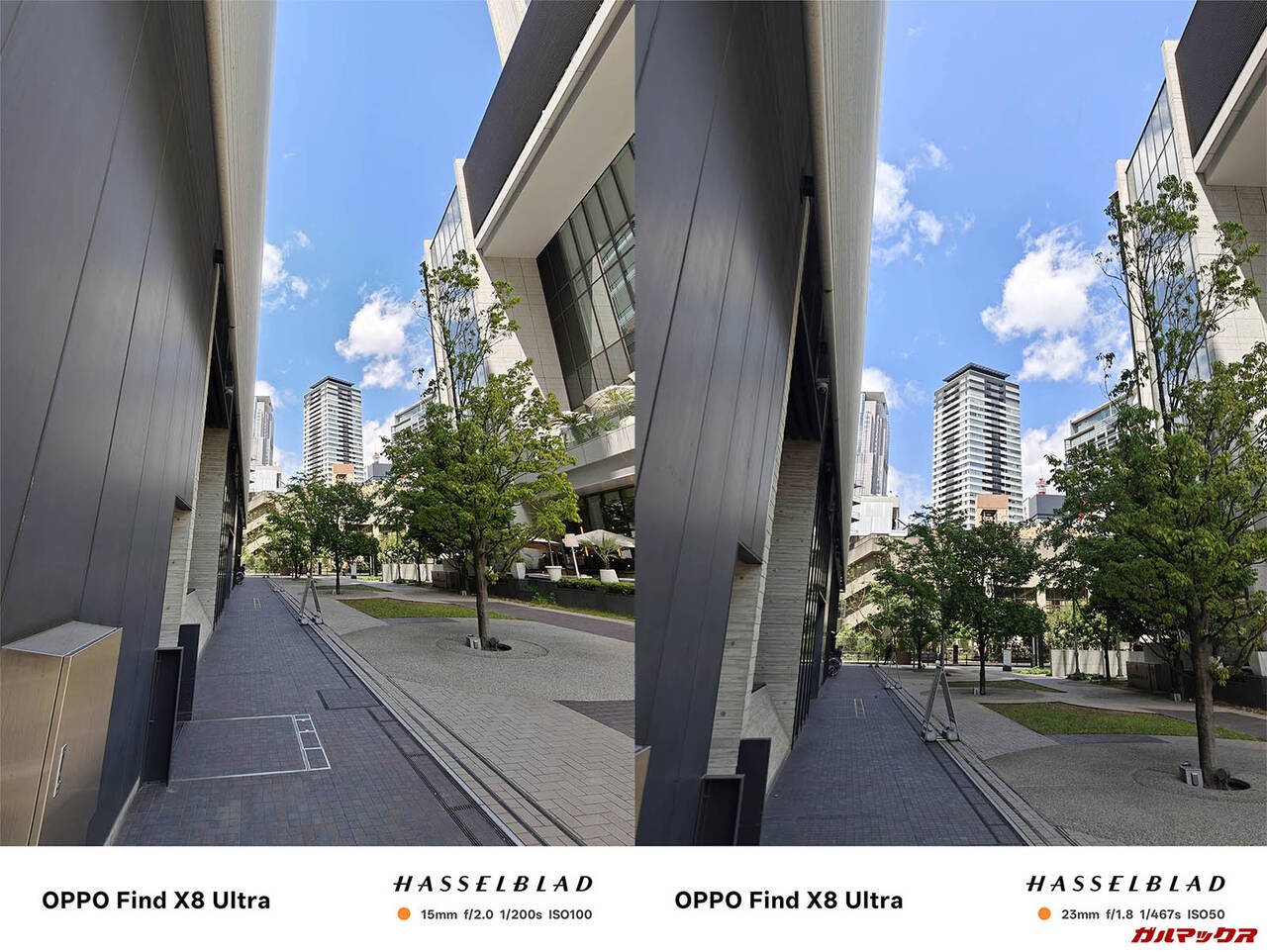
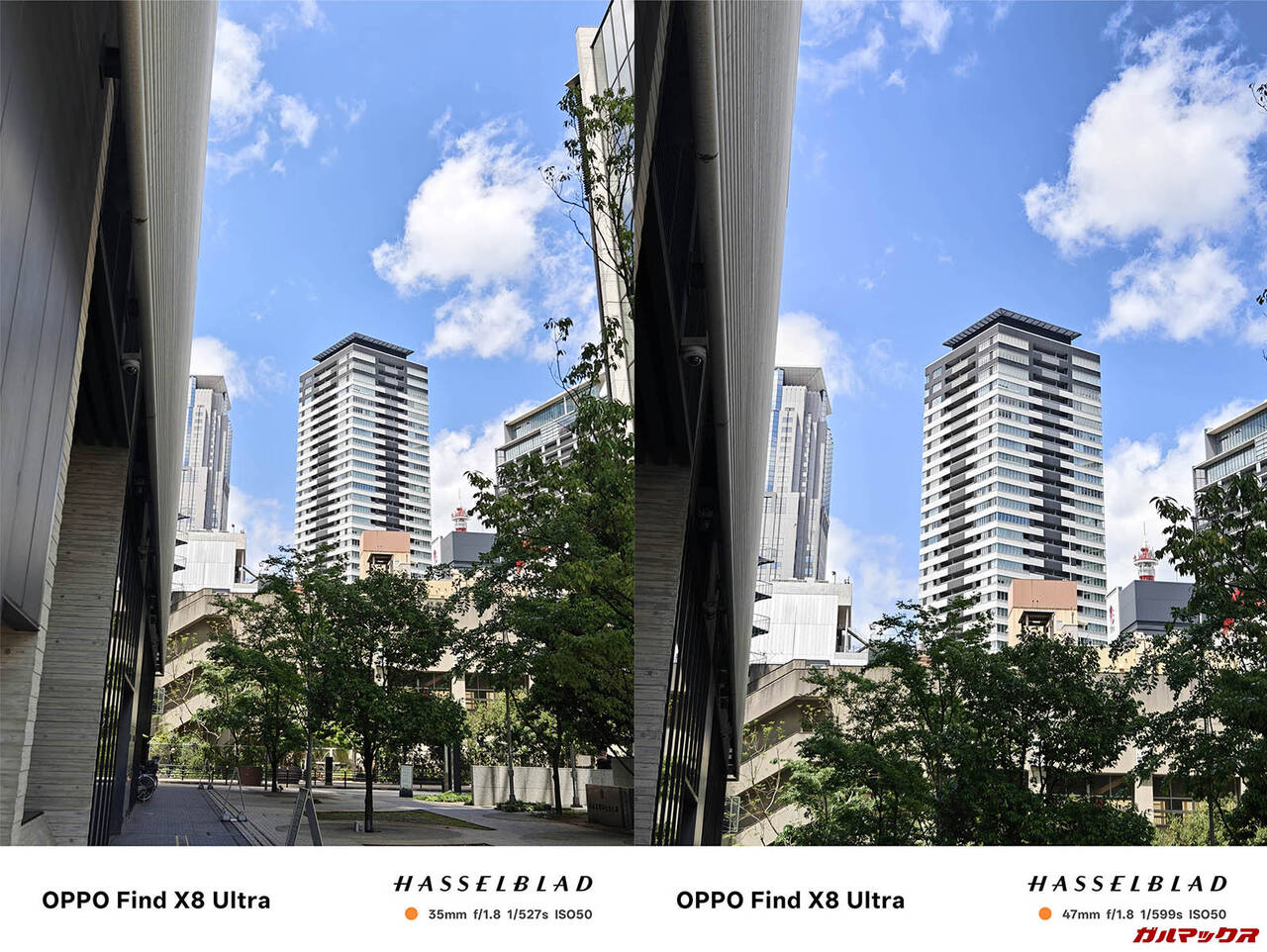

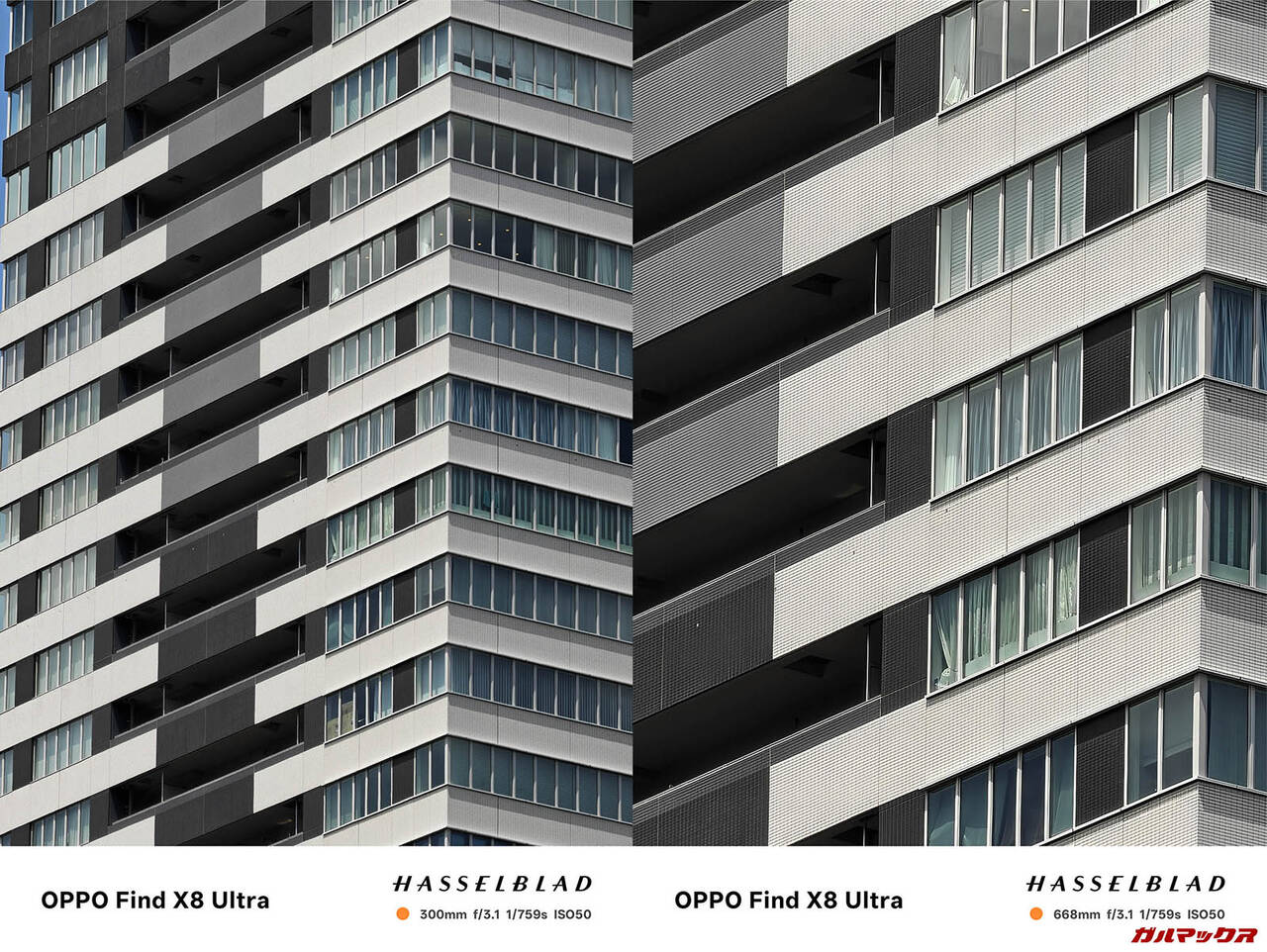
どの倍率でもしっかり表現できていて非常に優秀ですね!13.4倍や30倍ではカーテンの様子まで描写されています。現実的に使えるレベルに達しているという認識です。
realme GT7 Proのレビューで同じような位置で撮影しているので良ければ比較してみてください。かなりを”差”を感じられると思います。
▼60倍(1335mm)と120倍(2668mm)。流石に厳しいですね~。輪郭がぐちゃぐちゃで、写真として使える代物ではないですね。↓


▼でもこれ、この位置から撮ってるんですよ。↓

▼画像真ん中のココ。そう考えると十分じゃないですか?ガビガビのぼやぼやではあるんですが、人やモノとして認識はできるので、望遠鏡のような使い方であればぜんぜん使えるなと。↓

マクロ
▼テレマクロ性能もみていきましょう。↓


私の表現力が乏しくて凄い以外の言葉が出てこなくて悔しいんですが、凄いですね。驚異的じゃないですか?スマホですよ、たかが200g程度の板。それを素人が片手で構えてオートでパシャリ。それだけでこんな写真が撮れるんです。
テレマクロはかなり寄れるところも非常に優秀なんですが、何よりピントが合いやすい。びっくりするぐらい簡単にピントが合うんですよね。本当に何の工夫も技術も要らないなと。撮りたいものを中央に配置してシャッターボタンを押すだけですよ。
▼植物だらけですみませんが、もう何枚か見てやってください。ボケ具合も自然で美しいでしょ。↓



IP68、IP69の防水防塵に対応しているのもナイスですね。スマホが濡れることを心配しなくて良いのは撮影のしやすさにかなり影響してきます。撮影者が風邪をひくリスクさえ負えば傘なしで撮影できますから笑


▼多分サルオガセモドキだと思うんですけれど、植物体の表面の毛もくっきり描写できています。↓



▼OPPO Find X8とのマクロ性能比較。比べるまでもありませんが、ディティールのクオリティが段違いですね。↓
▼Xiaomi 15 Ultraとの比較。こちらも描写力でOPPO Find X8 Ultraが勝っていますね。Find X8 Ultraのマクロ強化路線は正しかったんだと殊に思いますわ。だって楽しいもん。↓
食べ物
▼ご飯の写真。1.5倍~3倍あたりで撮影するといい感じで撮れます。画角が狭まることで料理が際立ちますね。↓



夜景
▼今季のもう一つの勝負ポイントである夜景性能はこんな感じ。変に全体を明るくするのではなく、暗いところは暗いまま残してくれるため、肉眼に近い自然な写りになっています。↓



▼全体的に明るくする撮り方もできますよ。真夜中に撮った写真なのに雲までしっかりと写っています。現実離れはしているけれど、これはこれで目を見張るものがあります。↓


▼サワガニちゃんの写真もどうぞ。肉眼じゃなかなか見つけられなかったんですが、カメラ越しだと簡単に発見できました。↓

▼夜景ではないですが、暗所を。そうそう、この光の感じが良いのよ。↓

ポートレート
▼残念ながらモデルになってくれる人間がいなかったので像の写真を2枚ほど。拡大してじっくり見れば若干あやしいところがたまにありますが、かなり安定して境界線を認識できていますね。↓


▼ボケ具合は撮影時だけでなく、撮影後の編集でも調整が可能です。↓
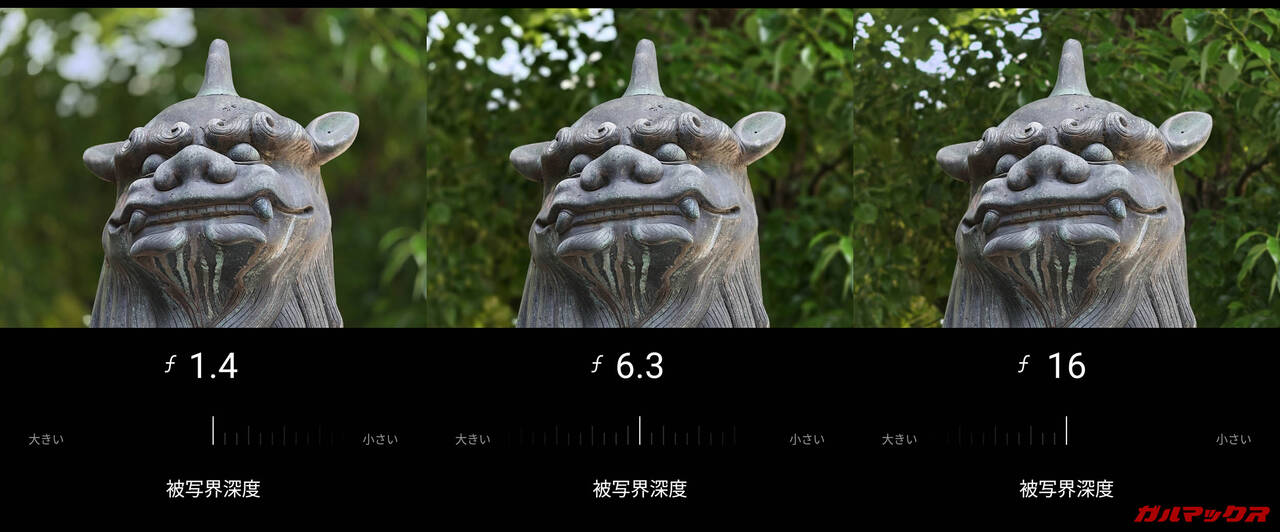
動画の手ぶれ補正
手ぶれ補正有効時は4K@60FPS、無効時は4K@120FPSでの撮影が可能です。動画性能は非常に高く、滑らかで美しい撮影ができます。
▼脇を締めたりなどの固定をせず片手で持ったときの歩き、走り、横移動、レンズ切り替えなどの検証動画です。手ぶれ補正はかなり強力に効いているようで、歩きだけでなく走りの際も揺れが最小限に抑えられています。↓
AI画像編集機能
高レベルのAI編集機能もあります。解像度を擬似的にアップさせる「鮮明度強化」やボケてしまった写真を鮮明にする「ぼけ除去」、カード番号等の個人情報に自動的にモザイクを掛けてくれる機能などを搭載。
「AI消しゴム」は囲ったり塗りつぶして任意のオブジェクトを削除することができます。人間の削除は自動で選択してくれるモードがあり使いやすい。
▼実際に人を自動選択で削除してみた結果がこちら。よく見ると不自然ではあるんですが、ぱっと見はなかなかいい感じになっています。プロレベルの編集には大きく劣りますが、ワンタップで数秒待つだけで完成するものとしてはかなり優秀です。↓
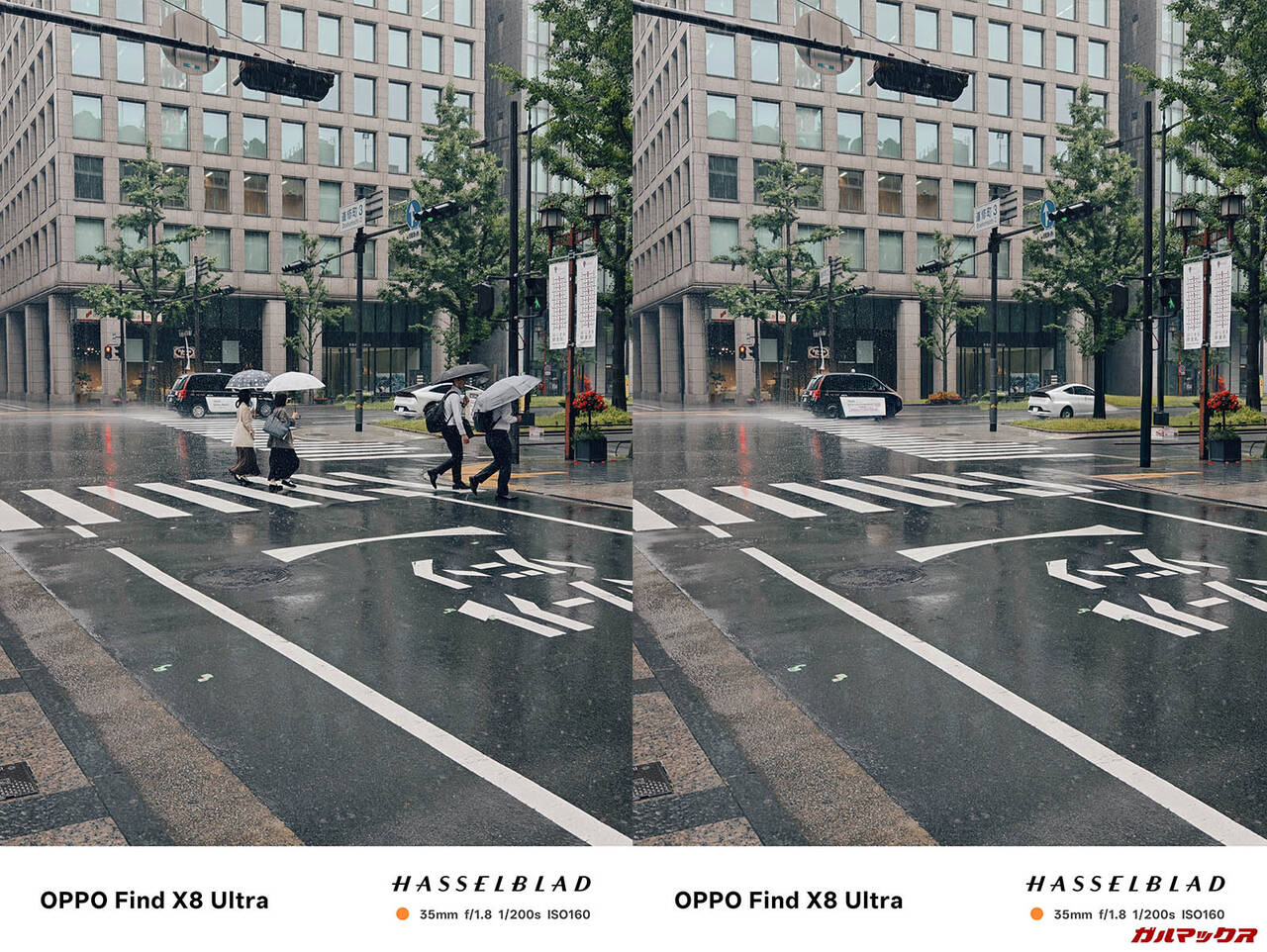
「反射除去」はガラスなどに写った反射を消してくれます。
▼実際に反射を消してみた結果はこちら。筆者の腕や照明が削除できていますね!ただ、上の方は全く削除されておらず、完璧とまではいかないようです。↓
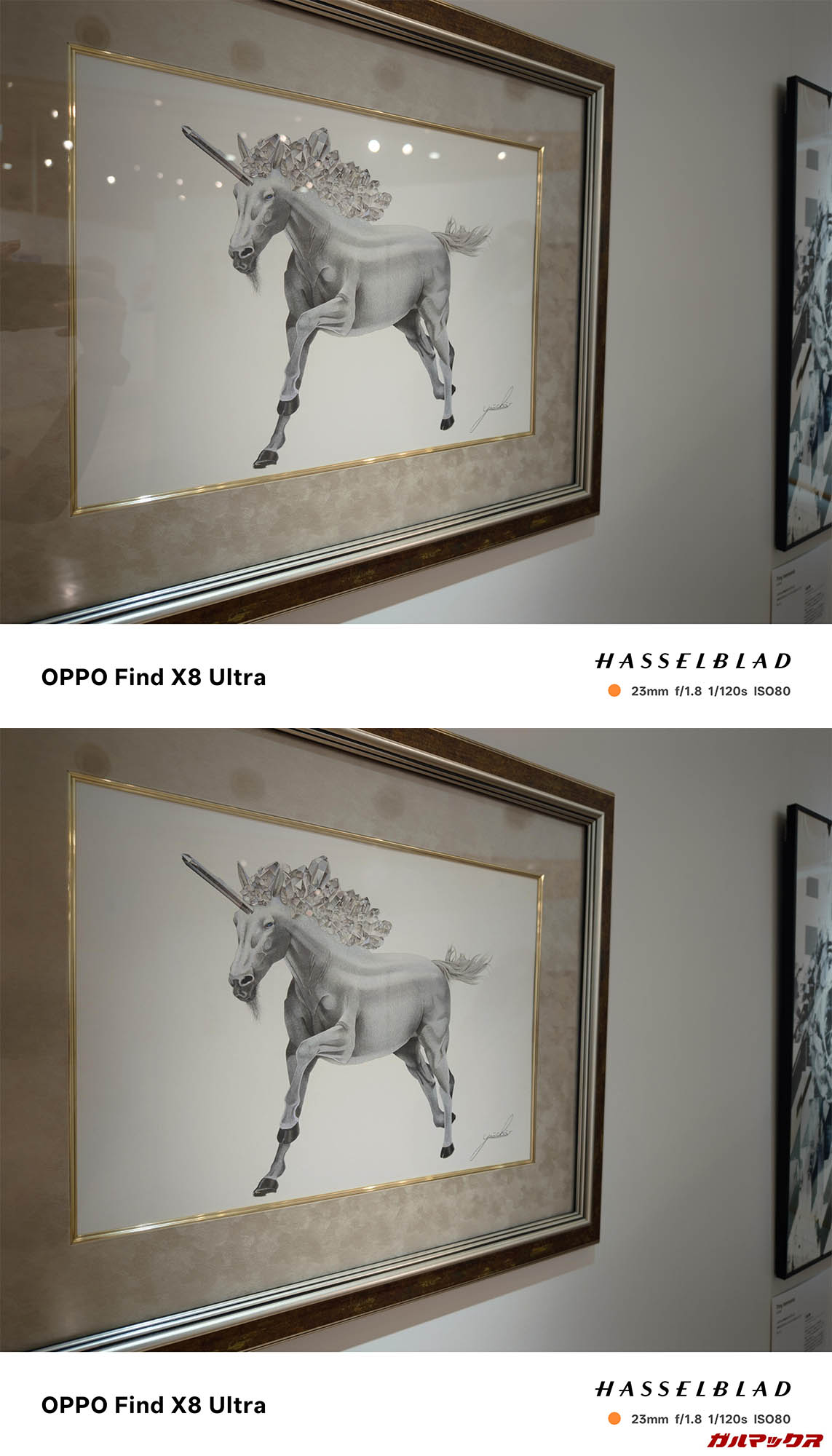
クイックボタン(カメラコントロール)
本体右側面にはクイックボタン(カメラコントロール)が搭載されており、カメラの起動、シャッター、ズーム操作が行えます。
正直これはイマイチ。iPhoneのカメラコントロールの悪いところもパクってしまったので、縦でも横でも使いにくいポジションにあります。筆者はカメラの起動にしか使ってません。
▼クイックボタンでズームをする場合はこんな感じ。レンズの切り替えはワンタップではできず、ちまちま指を動かさないといけないので不便。↓
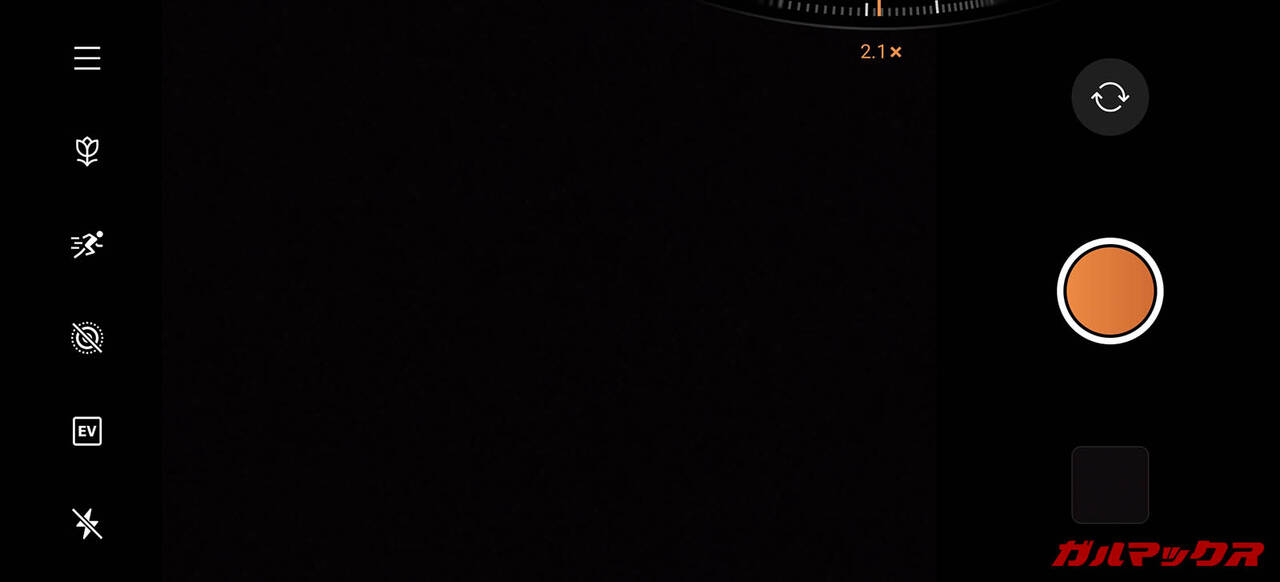
なお、圧力感度を最高にしても割としっかり押し込まないと反応しないため、間違って触れてしまいカメラが起動するなんてことはないのでそこは安心。
これは後継機種での改善に期待…というよりカメラキットを作ってくれ!
[バッテリー]6,100mAhバッテリー搭載、充電周りも優秀
今季カメラフラグシップ端末の中では最高の6,100mAhの大容量バッテリーを搭載。ラボスコアによると最大27時間の連続動画視聴が可能とのこと。
バッテリー持ちは中国版であることも影響しているとは思いますが、結構良いという印象。1日しっかり使ってもバッテリーに余裕があります。
有線充電は独自規格である100W(SUPERVOOC)の他、汎用規格である55W(PPS)、44W(UFCS)、18W(PD)、18W (QC)に対応しています。
無線充電は独自規格である50W(AIRVOOC)に対応。
そして、10Wの無線逆充電にも対応しています。
以下は日本の100V環境での充電速度の検証結果です。バッテリー1%から100%になるまでにかかった時間とおおよそのW数を記録しました。
SUPERVOOC 80W(11V/7.3A)
SUPERVOOCはOPPOの独自充電規格です。OPPO純正の充電器とケーブルが必要になります。付属の充電器は100W SUPERVOOC対応のものですが、100V環境の日本では80Wが上限となりますので80Wにて検証しています。検証時には最大60.9Wの出力が確認できました。
わずか2分で9%、10分で40%、20分で70%、35分でフル充電が行えました。非常に優秀です。バッテリーが10%に達するまでは60W弱、そこから50%に達するまでは50W前後、それ以降はだんだん出力を抑え、最終13W程度でフィニッシュでした。途中W数が大きくブレることもなく比較的安定しており、効率も良さそうです。
| 経過時間 | バッテリー(%) | 平均W数 |
|---|---|---|
| 00:00 | 1% | – |
| 02:00 | 9% | 60~55W |
| 04:00 | 17% | ~10%:60~55W 10%~:50W |
| 06:00 | 24% | 50W |
| 08:00 | 31% | 50W |
| 10:00 | 40% | 50W |
| 15:00 | 57% | ~50%:50W 50%~:40W |
| 20:00 | 70% | 40〜35W |
| 25:00 | 84% | 35W |
| 30:00 | 93% | 35〜22W (90%超過後徐々に減少) |
| 35:00 | 99% | 22〜13W (徐々に減少) |
| 35:45 | 100% | 13W |
PPS 55W(11V/5A)
最もメジャーな汎用充電規格であるPPSです。そこら辺で売ってるいわゆる急速充電器と5A対応ケーブルさえあれば利用できます。検証時には最大45.9Wの出力が確認できました。
わずか2分で7%、10分で32%、20分で64%、57分でフル充電が行えました。こちらも非常に優秀です。バッテリーが60%に達するまでは40W前後、それ以降はだんだん出力を抑え、最終4W程度でフィニッシュでした。一時的にW数が10~20Wほど低下する事象が発生しましたが、充電器との相性もありますので一概に端末側の問題とは言えません。
| 経過時間 | バッテリー(%) | 平均W数 |
|---|---|---|
| 0:00 | 1% | – |
| 2:00 | 7% | 40W |
| 4:00 | 13% | 40W |
| 6:00 | 19% | 40W |
| 8:00 | 25% | 40W |
| 10:00 | 32% | 40W |
| 15:00 | 49% | 40W |
| 20:00 | 64% | 40W |
| 25:00 | 79% | 40~30W |
| 30:00 | 88% | 30~13W |
| 35:00 | 92% | 13~9W |
| 40:00 | 94% | 9~5W |
| 45:00 | 96% | 4W |
| 50:00 | 98% | 4W |
| 55:00 | 99% | 4W |
| 57:30 | 100% | 4W |
汎用充電規格でこの速度の充電ができるのは非常に優秀です!
旅行や丸一日撮影を楽しむ際(カメラアプリは他のアプリよりバッテリー消費が多い)、長時間の外出では途中充電が必要になることがあります。その際、専用充電器をわざわざ持ち歩いたり、低速な10~30W程度の充電でイライラする必要がなく、とても快適です。
例えば、AnkerやUgreenといったサードパーティ製の汎用充電器やモバイルバッテリーを持っていくだけで十分です。汎用製品であればノートPCなどの他機器とも共有で使えるため、複数デバイスを持ち歩く場合でも充電器やモバイルバッテリーは1台で済むという大きなメリットがあります。
汎用充電規格の対応が最大27Wと貧弱な競合のXiaomi端末や、汎用充電規格で最大出力ができるものの30W前後しか出せないGoole PixelやiPhoneと比較した場合、かなりのアドバンテージですよね。
AIRVOOC 50W(11V/4.5A)
AIRVOOCはOPPOの独自ワイヤレス充電規格です。OPPO純正のワイヤレス充電器、ケーブル、SUPERVOOCに対応した充電器(OPPO Japanによると80W以上)が必要になります。検証時には最大36.4Wの出力が確認できました。
30分で41%、60分で83%、77分でフル充電が行えました。MagsafeやQi2とは格が違いますね。30~25W前後で推移し、比較的安定していました。専用のワイヤレス充電器には冷却ファンも搭載されており、充電中の発熱もかなり抑えられていました。
| 経過時間 | バッテリー(%) |
|---|---|
| 0:00 | 1% |
| 20:00 | 27% |
| 30:00 | 41% |
| 50:00 | 68% |
| 60:00 | 83% |
| 70:00 | 94% |
| 77:00 | 100% |
▼ワイヤレス充電にはサイレントモードも搭載。充電速度とファンのパワーを抑えることで静音化します。就寝時のみや指定の時間帯のみ自動でサイレントに切り替えるモードもあります。↓
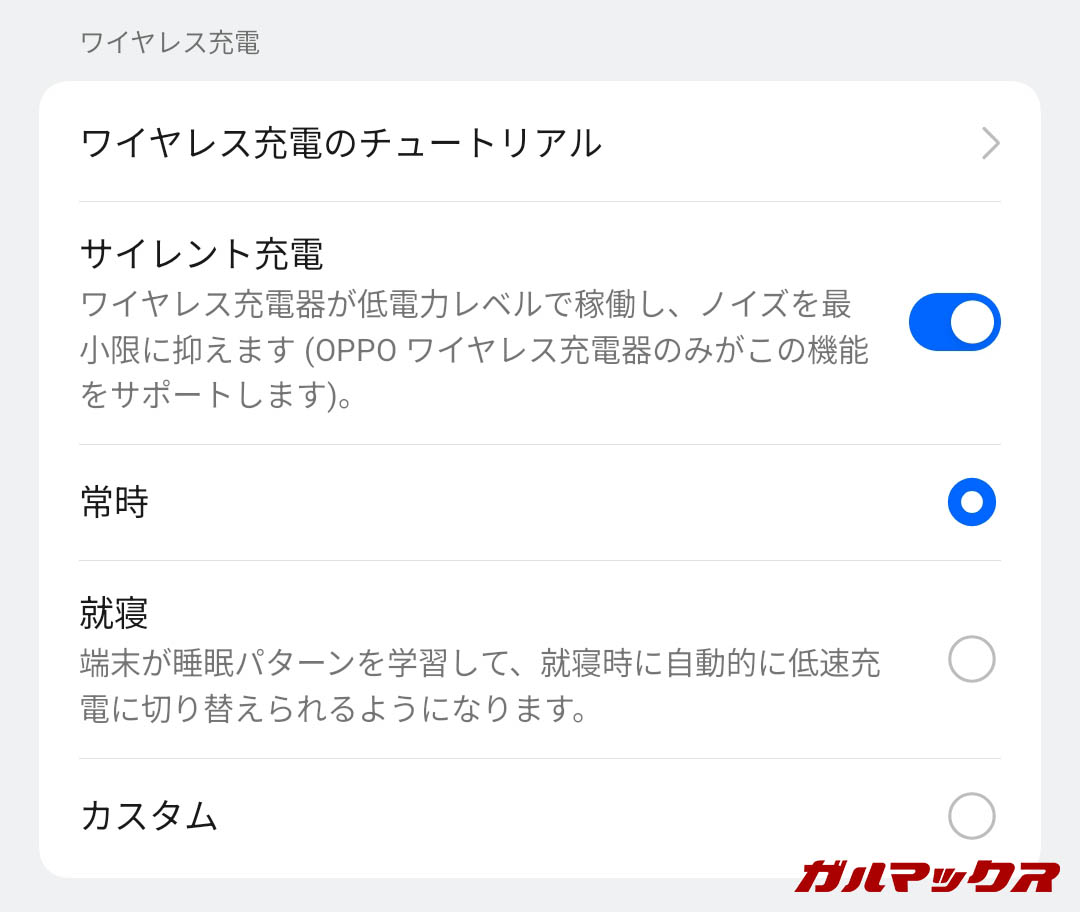
サイレントモードでの検証時には最大19.2Wの出力実測が確認でき、15W前後で推移し、こちらも比較的安定していました。
サイレントモードでもQi2やMagsafeの最大出力ぐらいには達しているので、基本サイレントモード運用も現実的なラインですね。
▼専用ワイヤレス充電器を使用している様子。↓

専用充電器はMagsafeと同じサイズのマグネットに対応しています。Find X8 Ultraの背面は若干の磁気吸着力があるものの、iPhoneほどではなく振動で取れてしまうレベルなので、安定して使用するには純正あるいはサードパーティ製の磁気対応ケースを装着する必要があります。Find X8は全くくっつかず、充電ができる場所を探すのが大変だったのでここらへんは改善されているようです。
ただそもそもケースを付けずに使用するユーザーはほとんどいないでしょうし、磁気リングを埋め込むことで本体が厚くなってしまうのであれば、今のままでいいかな。
ワイヤレス充電器自体は日本でも販売されていますのでこちらもあわせてどうぞ。
汎用ワイヤレス規格
Qi2、Magsafe対応の複数のワイヤレス充電器やモバイルバッテリーで検証。検証時には最大5Wの出力が確認できました。低いものだと1W程度しか出力できず、なかなか厳しい。最大50W対応の次世代汎用規格であるQi2.2とまではいいませんが、15WのQi2ぐらいには対応しておいてほしいところです。
ただ実際のところは、ワイヤレスモバイルバッテリーでアチアチになりながらのんびり15W充電するぐらいなら、有線PPSで10分15%のペースで充電しちゃえばいいので、そこまで優先度は高くない項目ではありますね。
[機能]出来が良く使いやすいカスタムOS
OSにはAndroid 15のカスタムOSであるColorOS 15(中国版)を搭載。
OPPOは日本市場にも展開していることもあり、高精度な日本語に対応しています。
ただし、中国向けサービス、アプリ、設定項目などは日本語非対応の場所もあり、100%完全な日本語ではないことに注意が必要です。
Googleサービスは簡単に有効化できる
中国版なのでGMS(Googleサービス)がデフォルトではオフになっており、アプリもインストールされていません。
そのためPlayストアなどを自分でインストールする必要があるのですが、これがとても簡単。
▼AppMarketというOPPOが用意しているアプリストアからインストールするだけ。↓
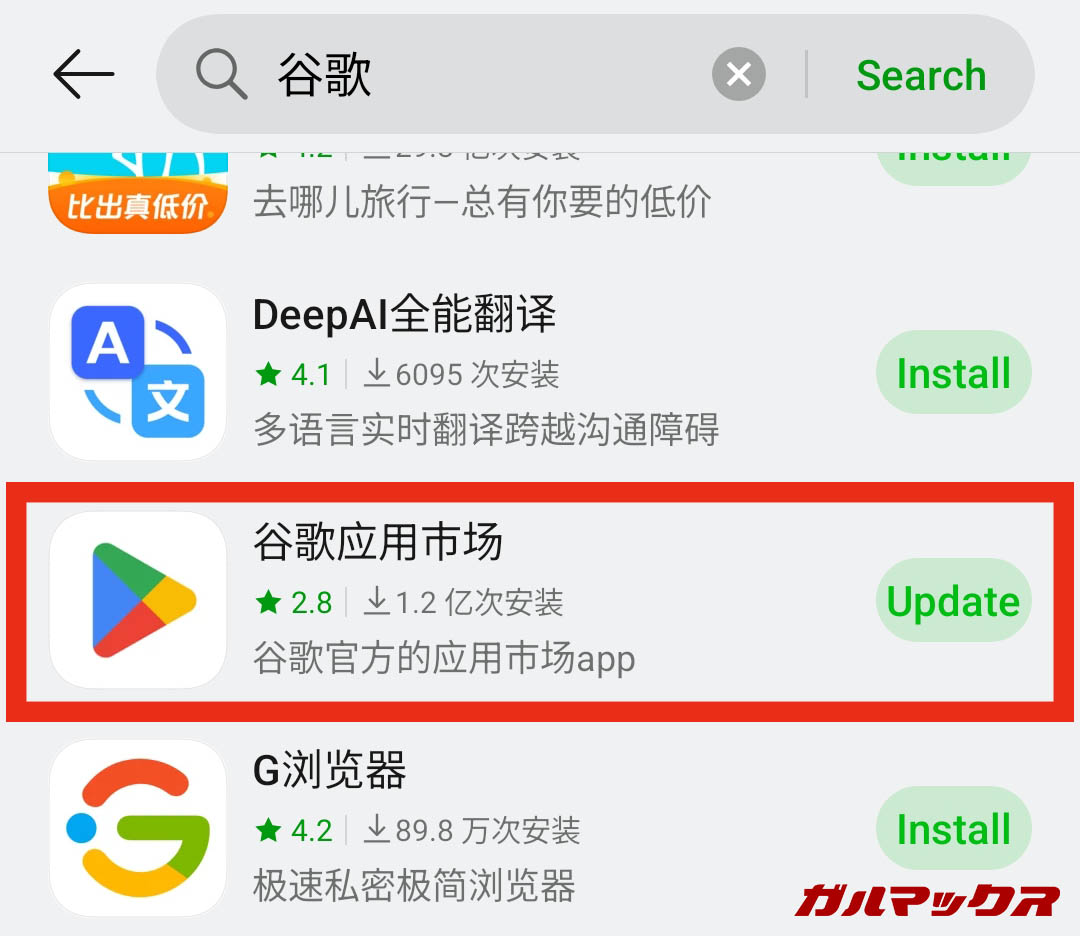
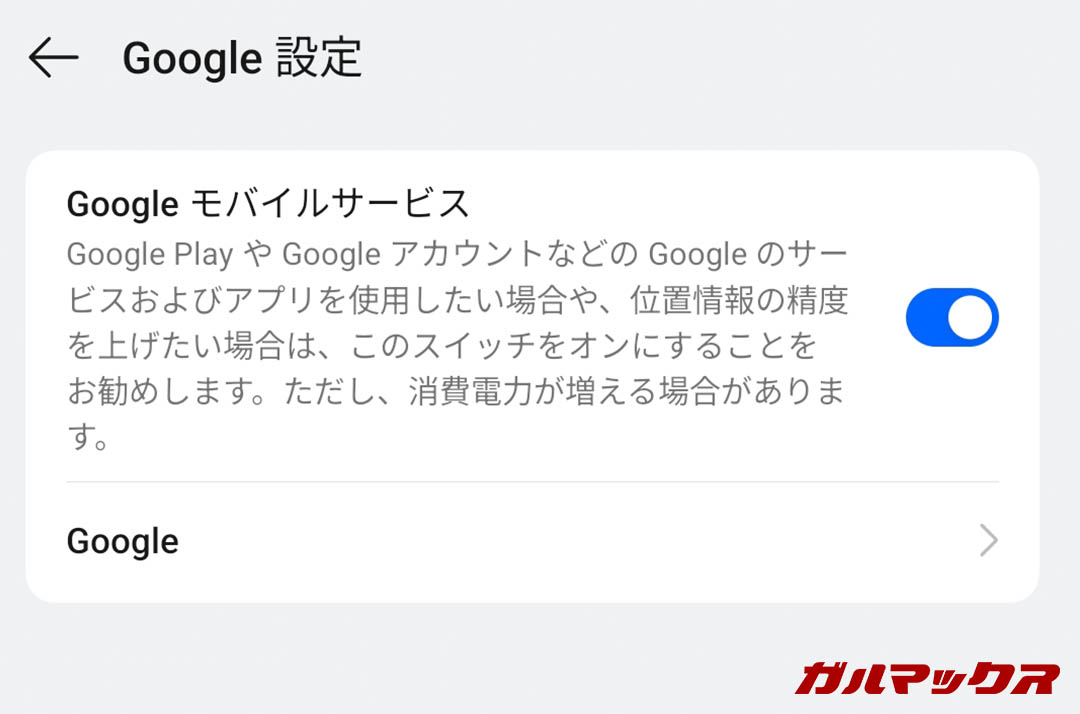
ネットからapkを落としてくる手間が不要なのは便利ですね~!
ただし、GMSを有効化した後でも使えないGoogle機能ももちろんあって、QuickShare、かこって検索、ローケーション履歴あたりが利用不可。中国版でよく利用できない項目としてあげられているAndroid Autoは利用可能でした。
筆者はかこって検索を頻繁に利用しているので、これが使えないのはかなり不便。
端末のレビューから逸れてしまうので、インストール方法や設定方法などの詳細はここでは省きますが、MiCTSというアプリインストールすれば、クイック設定やサイドバーなどからかこって検索を起動できるようになります。
— K (@techk_) June 16, 2025
さらに、Vivid Navigation Gesturesというアプリと併用すればホームボタン長押しなどでも起動できるようになります。有料アプリですが、類似アプリの中ではおそらく最安で、動作も安定しているのでオススメです。しかも有料って言っても、たった270円(記事執筆時点)ですからね。
これは中国版vivoやかこって検索を封じているグローバル版のPOCO(Xiaomi)端末などでも使える方法なので、是非インストールしてみてください~!
中国アプリは多いが消してOK
▼初期設定終了後はこんな感じで中国向けのサードパーティーアプリが大量に入っていますが、これらのアプリはすべてアンインストール可能なので気にせずどんどん消していってOKです。↓
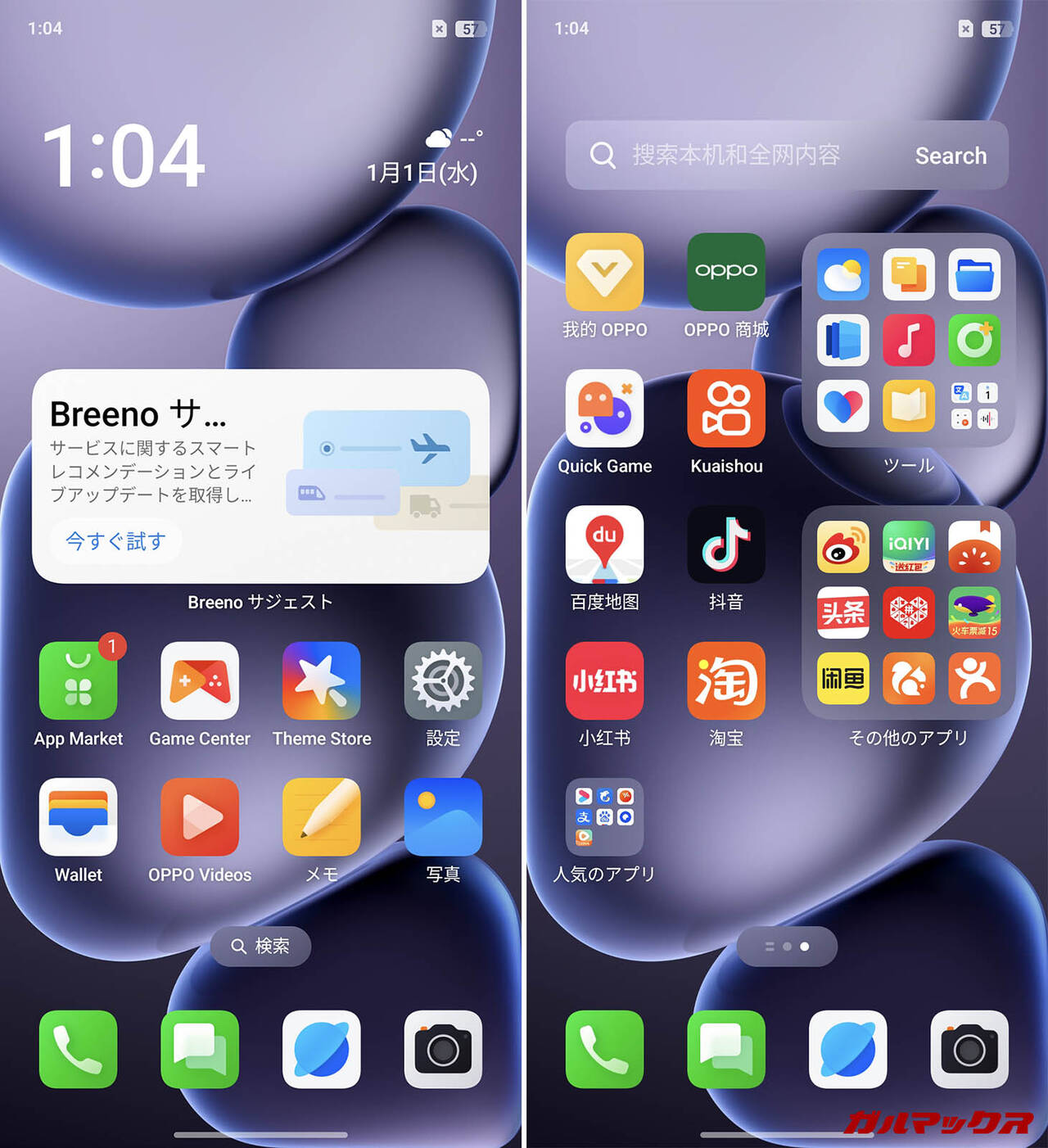
データ移行アプリなどの純正アプリなどもアンインストールできるものはしちゃって大丈夫!設定アプリからいつでも再インストールできます。
ちなみに、純正音楽アプリは中国向けのオンラインサービスがやかましくて見るに耐えない状態ですが、Playストアから更新を1回かけてやるとグローバル向けの綺麗な音楽再生アプリに切り替わり使いやすくなりますよ。
AppMarket(com.heytap.market)や純正ブラウザ(com.heytap.browser)など、アンインストール/無効化できない一部アプリの無効化方法について。
通常のADBコマンドは封じられているため、アプリサービス(com.oplus.appplatform)を一旦無効化する必要があります。再起動後、無効化などの操作が可能になります。ただし、アプリサービスを無効化している間は一部機能が利用できなくなったり、ランチャーなどのシステムアプリの動作が不安定になりますので作業終了後に再度有効化することをおすすめします。
※細かい説明はあえて省いています。消してはいけないシステムアプリを消してしまうとアップデートが適用できなくなったり、再起動ループに陥る可能性があります。補足情報なしで理解できる方以外は絶対に行わないでください。
※この作業は自己責任であり、この作業によって生じた一切の不具合や問題の責任は負いかねます。
独自アカウントシステムの「HayTap」
HayTapという独自のアカウントシステムが搭載されています。vivoなどと違い独自アカウントでログインしなくても支障はありません。
一応ログインすると、HayTapCloudやFind My(Googleのデバイスを探すの代替品)が利用できるようになります。HayTapCloudはメモアプリなどの同期の際に必要になります。ちなみに、日本のアカウントでも問題なくログイン可能で、わざわざ中国のアカウントを作る必要はありません。
自動起動制限なし、通知がしっかり来るぞ!
そうそう。ついに自動起動制限の呪縛から開放されたんですよ。
中国版はどこのメーカーも、電池持ちを向上させるためなどの理由により、バックグラウンド制限が厳しめです。
OPPO系は自動起動を有効にできるアプリが5個に制限されていました。自動起動がオフになっているアプリは通知が遅れたり、バックグラウンドで動作し続けてくれなくなることがあるんですが、Find X8 Ultraはアップデートでその制限がついに撤廃されました!
アプリインストール後に、バックグラウンドアクティビティ、自動起動、関連アプリ起動の3項目をオンにしてやる必要がありますが、一度設定しちゃえばもう普通に通知が来ます!
中国版Color OSの最大のデメリットがなくなりましたよ。これは今後全端末に広がっていくのか、フラグシップ端末だけなのかは不明ですが、いい傾向ですね!
ランチャー/ホーム画面/ウィジェット
ランチャー/ホーム画面/ウィジェットをチェックしていきます!
ホーム画面
▼ホーム画面はこんな感じ。↓
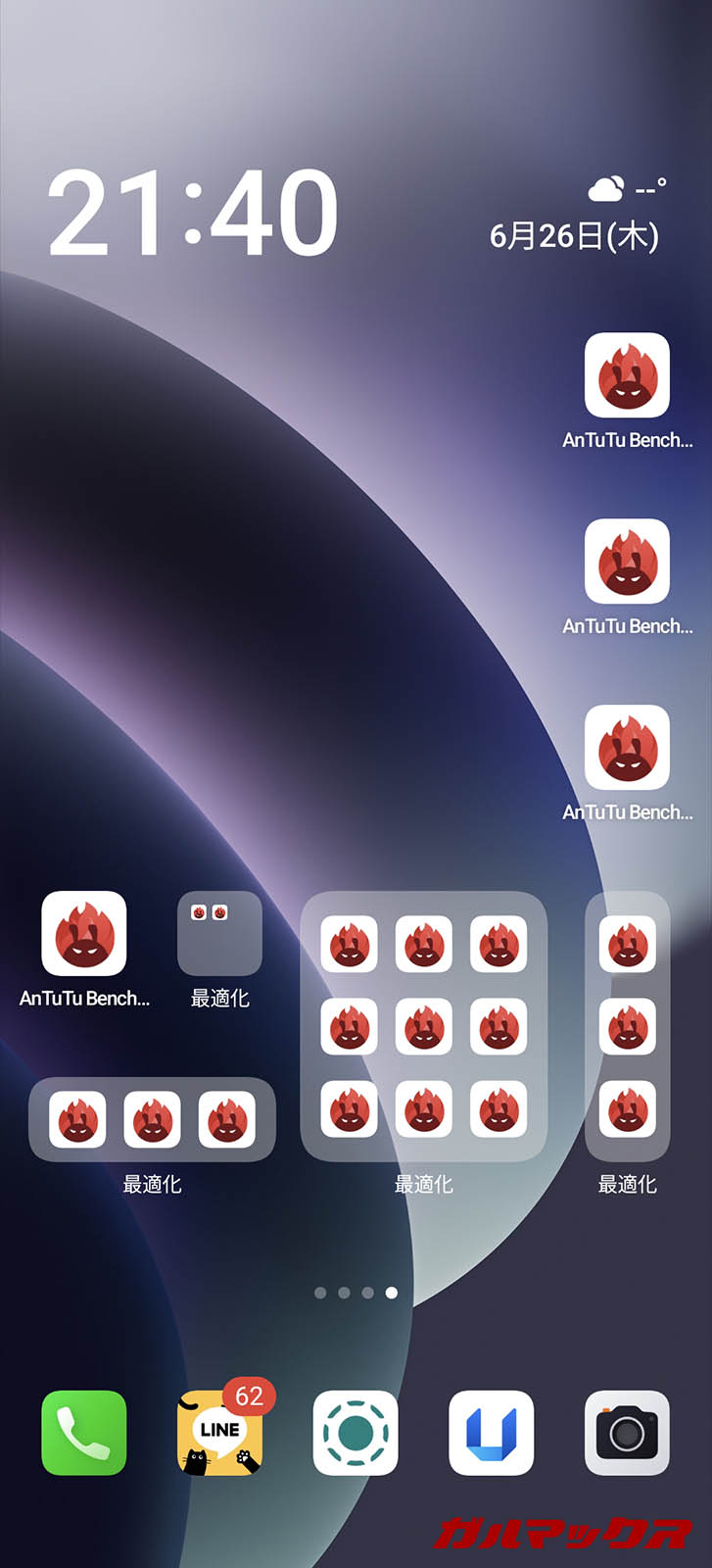
フォルダは1×1、2×1、1×2、2×2に対応。アニメーションのクオリティはなかなか高く、ぬるぬるアニメーションを楽しめます。一方で自由度はかなり低めで、レイアウトは2パターンのみ、ループスクロール非対応などなど。ランチャーは純正のものから変更不可なので、もう少しクオリティを上げてほしいですねぇ。
▼アプリ履歴はiPhoneなどでも採用されているスタック表示に対応。↓
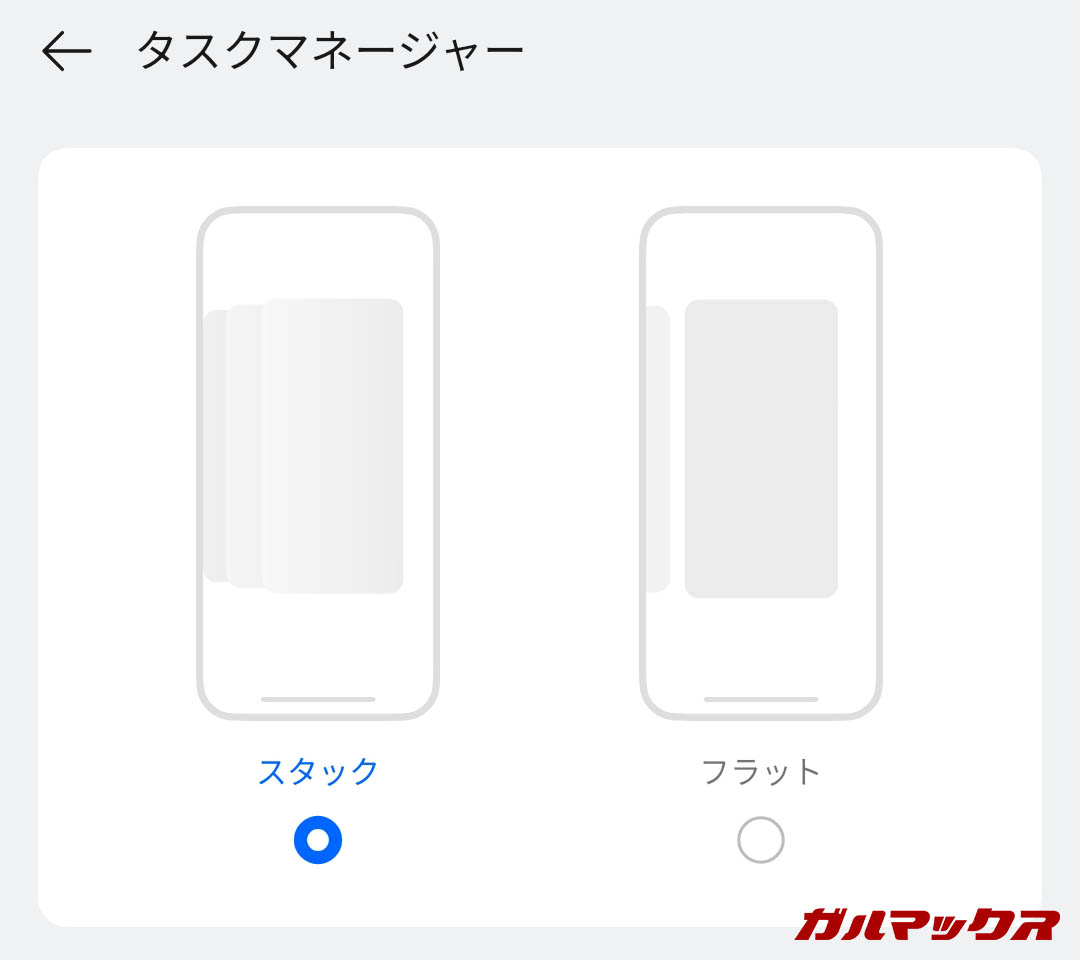
ウィジェット
▼ウィジェットは豊富ですが、ほとんどが中国向けサービスで使えるものは少ないです。↓
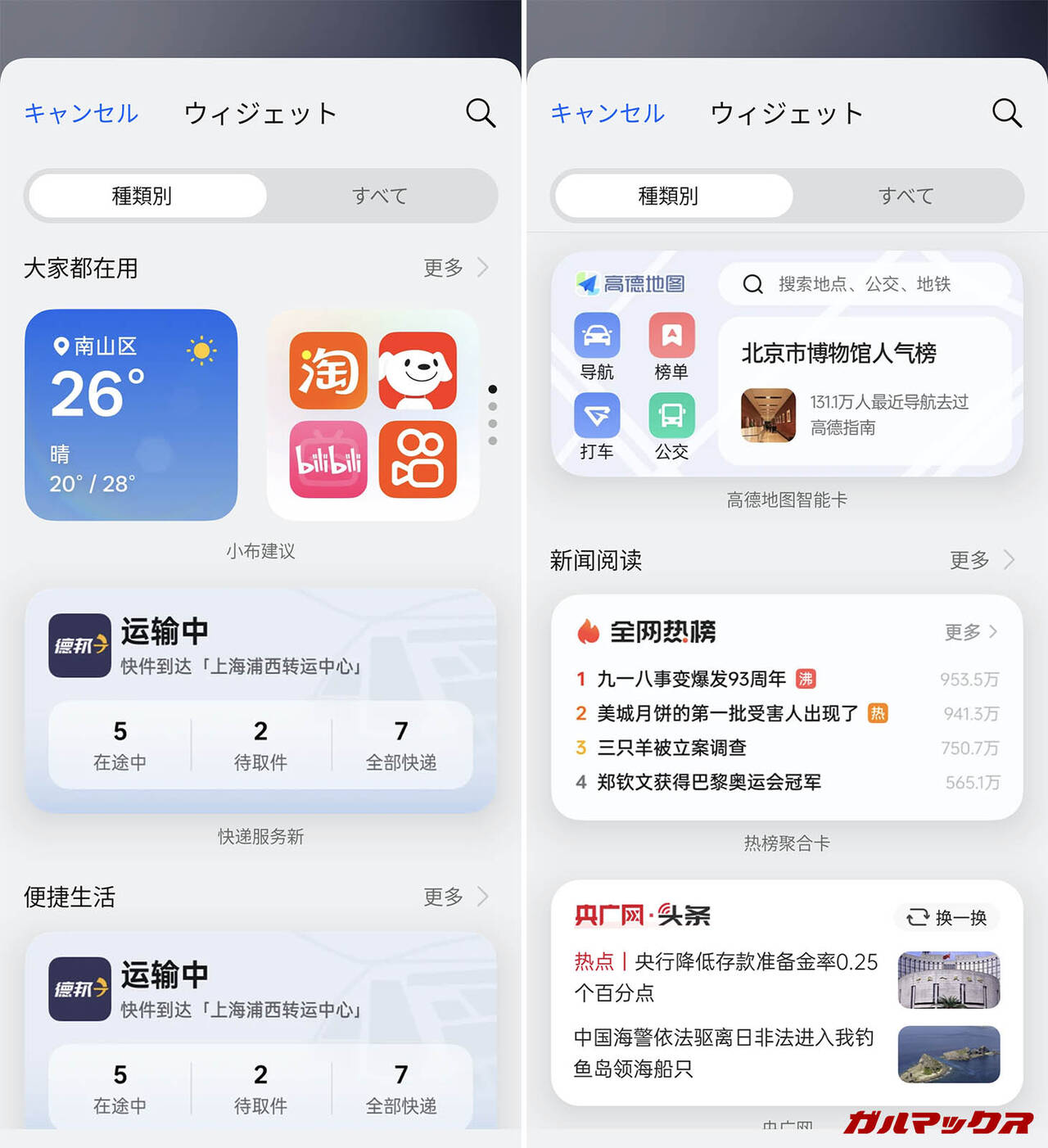
▼しっかり使えるウィジェットもあります。Bluetoothなどで接続したことのあるマイデバイスリスト、IRブラスターを利用したリモコン、バッテリーの消費状況などのウィジェットはかなり便利です。↓
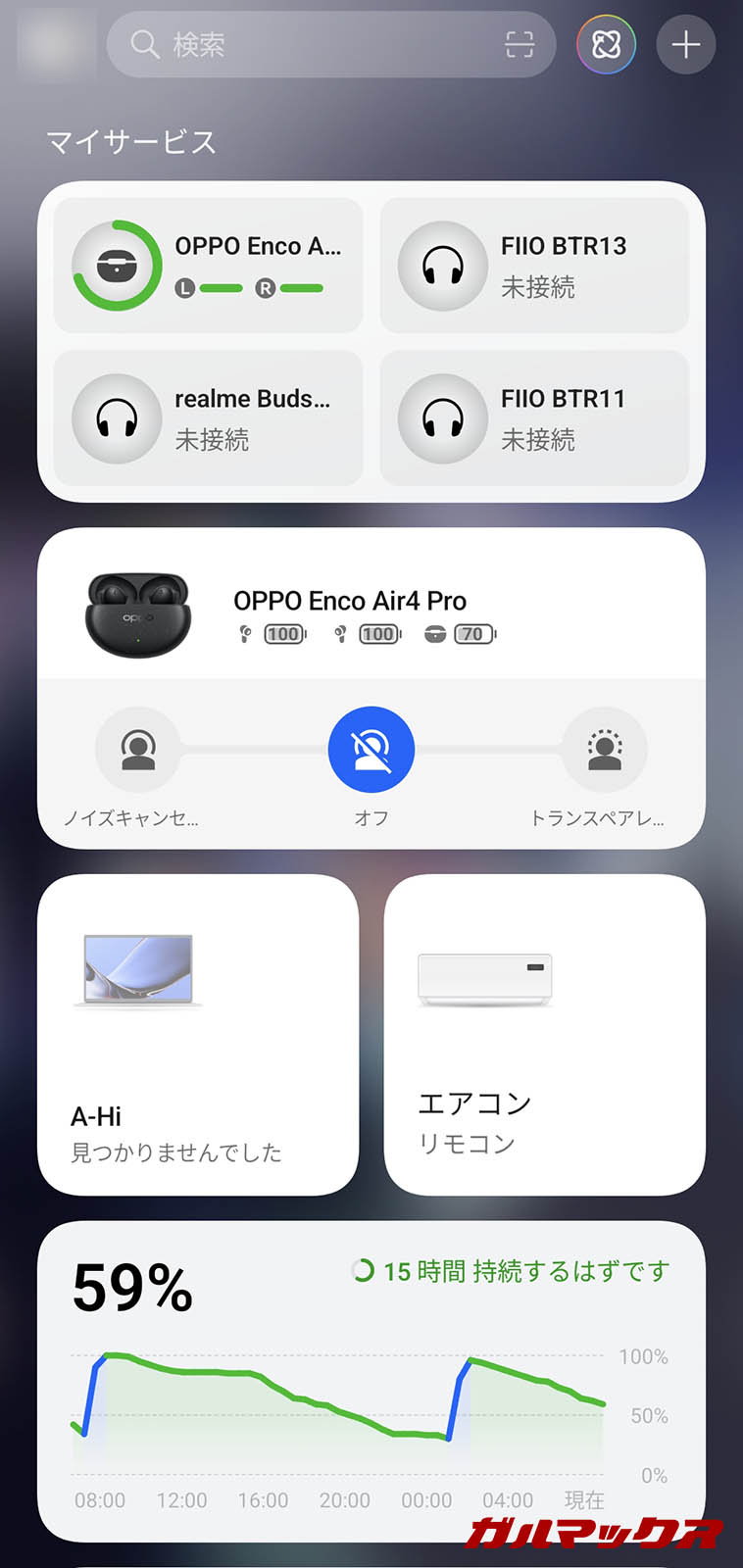
OPPO/OnePlusのイヤホンはウィジェットからANCオン/オフやイコライザなどの設定が簡単にできます。やっぱりメーカーを揃えるのが一番ですね笑(ちなみに、realmeのイヤホンは非対応のようでした。)
IRリモコンはエアコン、テレビ、照明からカメラ、空気清浄機などの多くのデバイスにをサポート。日本や海外の製品にもしっかり対応していました。
アイコン
▼アプリの表示名、アイコンなどは若干のカスタマイズが可能。Material Youにも対応しています。アプリを色で判断している筆者にとってはMaterial Youってめちゃくちゃ見にくいんですが、皆さんはどうですか?最近はこういうのが流行りなの?↓
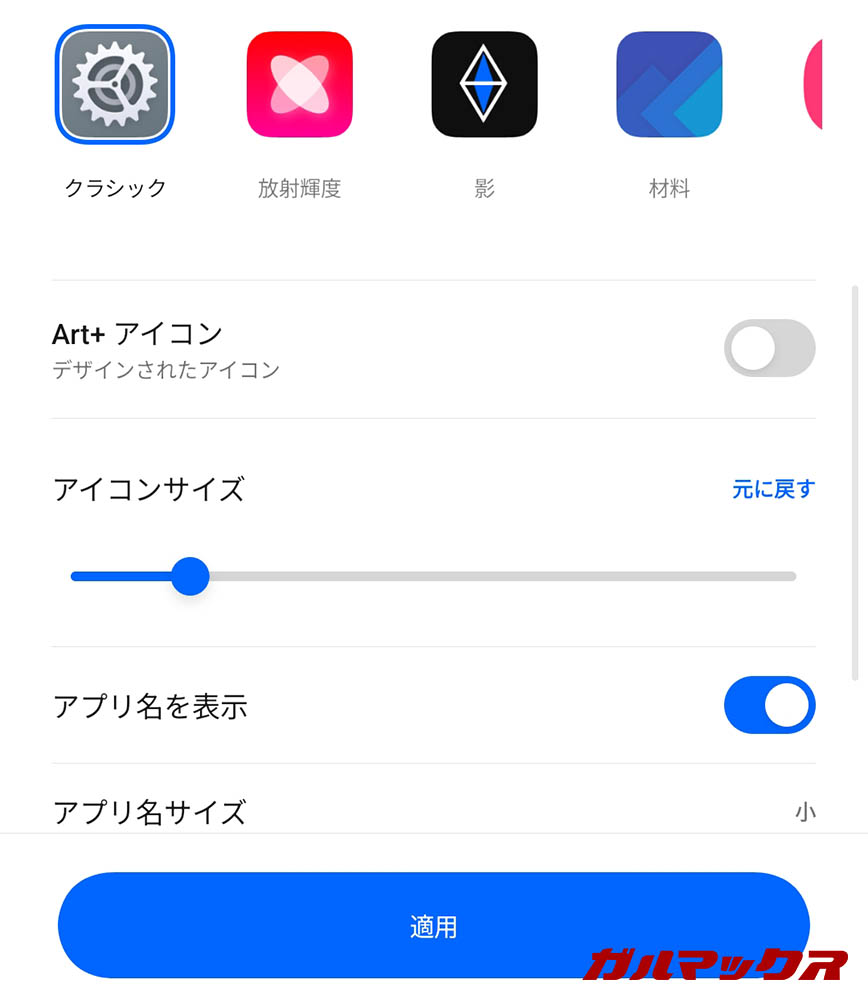
アイコンプルダウンジェスチャー
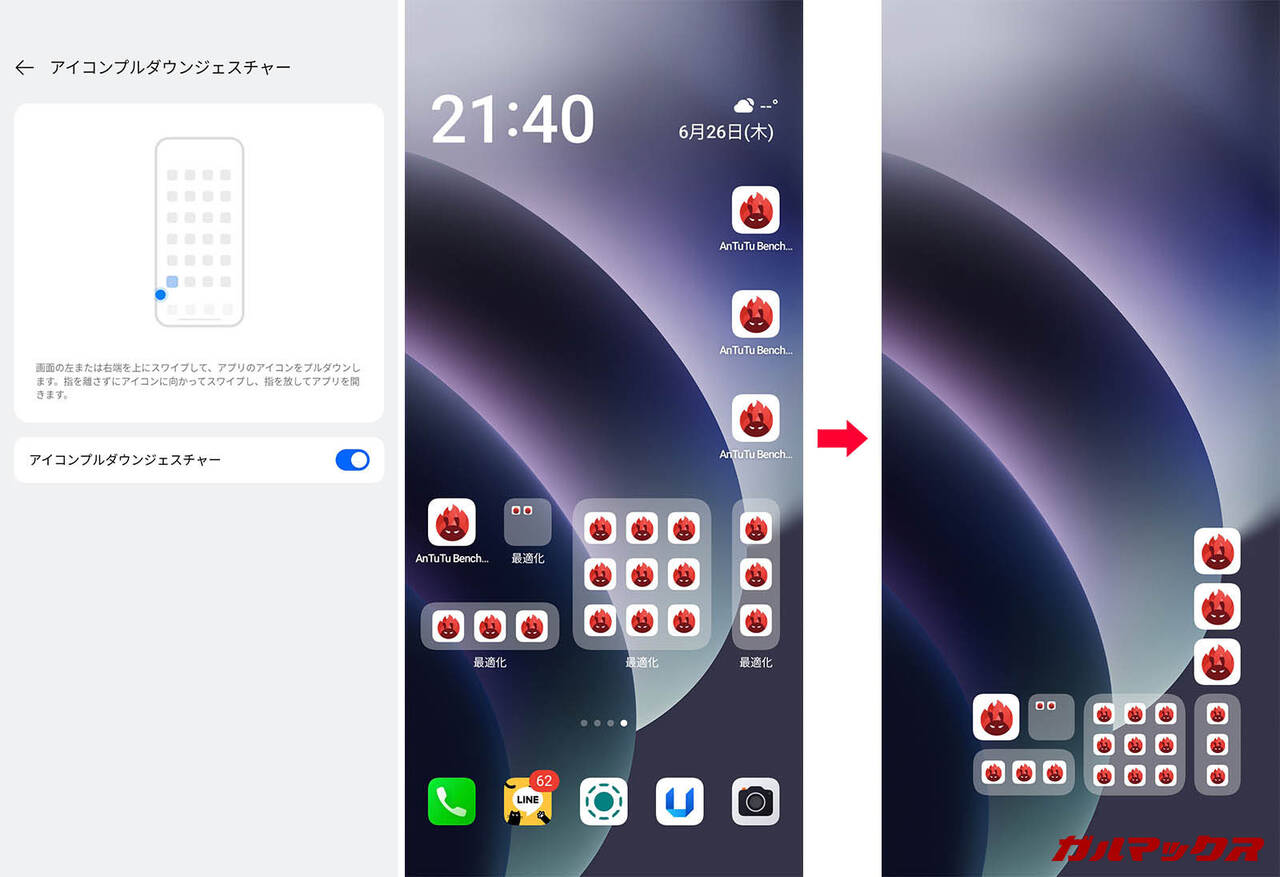
結構便利なのは「アイコンプルダウンジェスチャー」という機能。片手で操作しやすいように、アイコンを下側に一時的に寄せてくれる機能です。ディスプレイサイズが大きいこともあり、片手では上の方のアイコンは押しにくいんですが、この機能でしたに寄せることで簡単にタップできるようになります。
クイック設定
▼クイック設定は、通知と設定がまとまっているクラシックタイプと、はやりの分割タイプを自由に選択可能。数年前は分割絶対受け入れれないマンだったんですが、今はもう慣れちゃいましたね笑笑↓
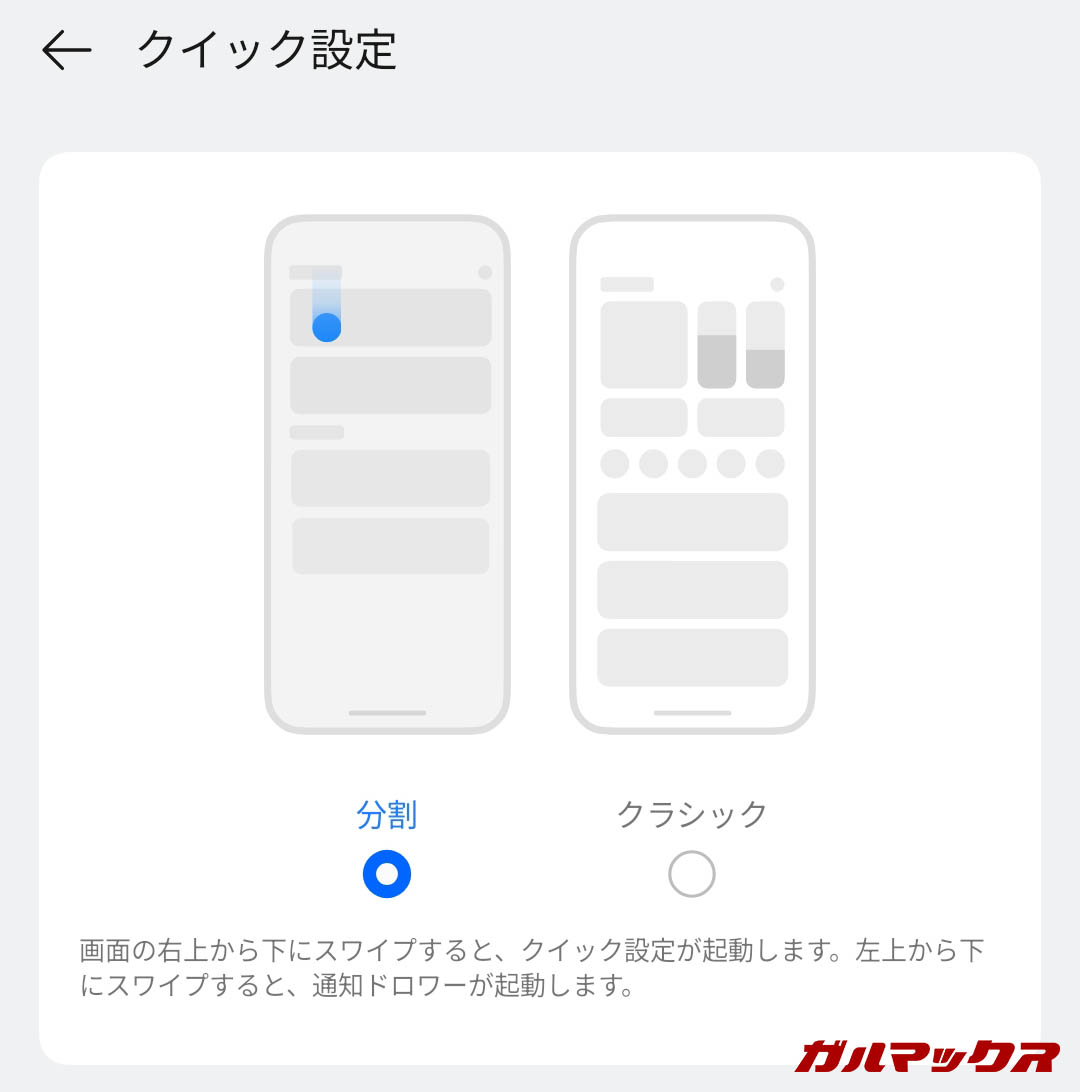
グローバル検索
▼アプリ、設定、写真、連絡先、Webなどをまとめて検索できる「グローバル検索」を搭載。↓
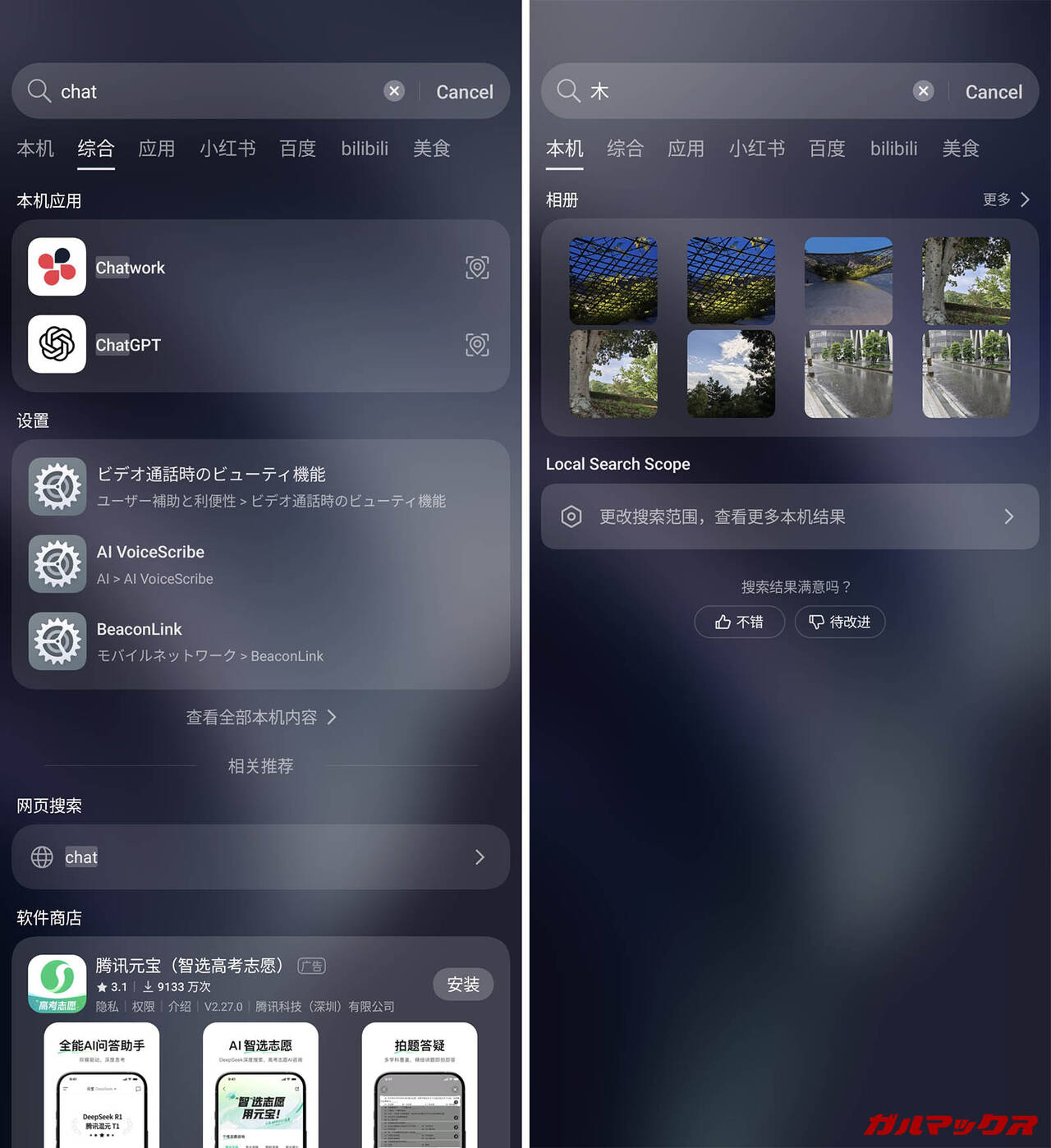
検索速度も早くで結構便利なんですが1点大きな問題が…
▼なんと2文字以上の日本語に非対応なんです。なので日本語での利用は壊滅的。まともに利用しようと思うと、英語or中国語で入力する必要が出てきます。↓
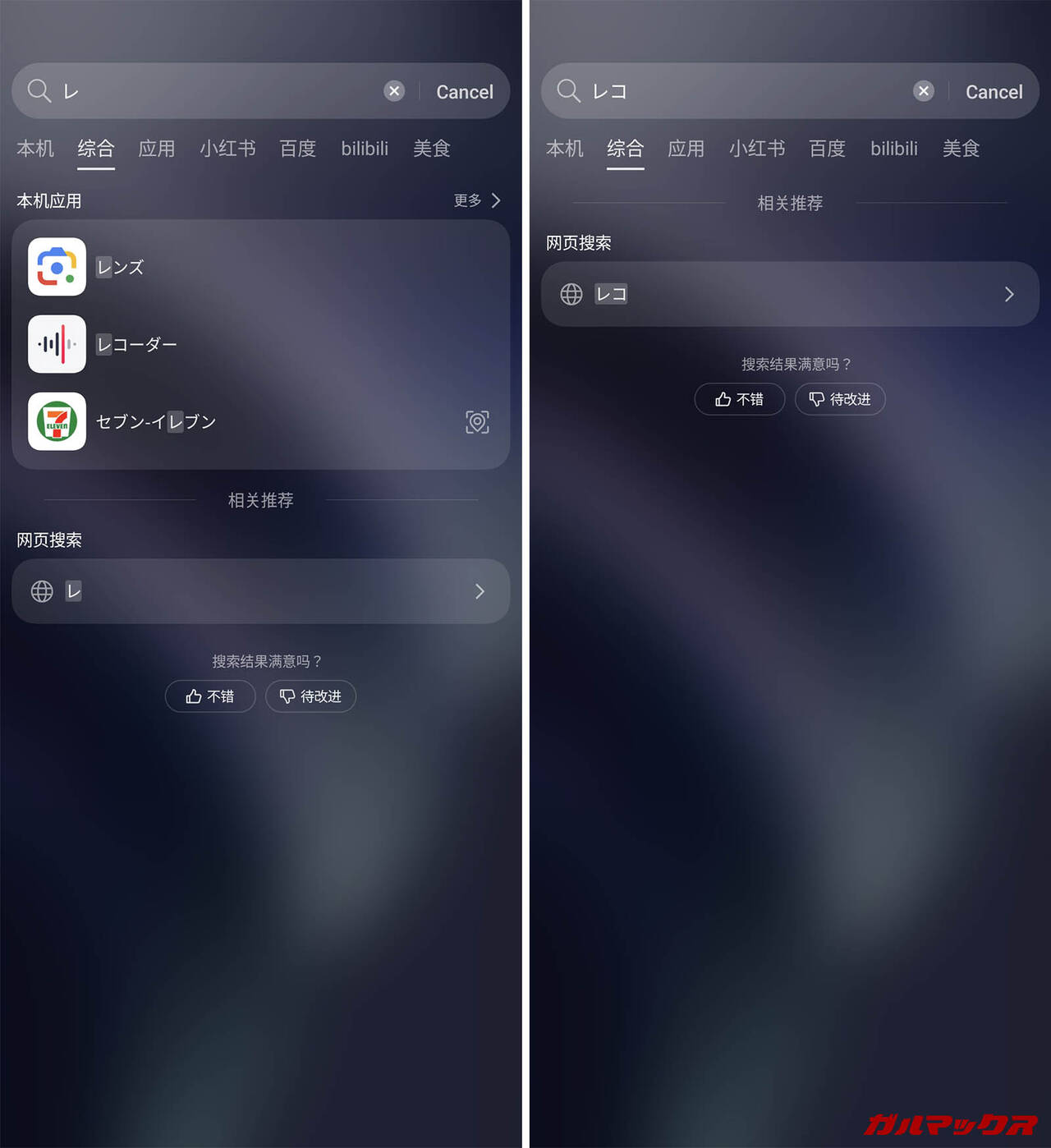
基本中国語のAI機能
AI機能もしっかり搭載されています。
▼自社の小布AI(Breeno)というAIチャットが搭載されており、ホームボタン長押しなどで起動できます。↓

基本中国語ではあるのですが、日本語で聞けば日本語で返答してくれます。
とはいえ日本語の精度はあまり高くなく、中国語の文章を部分的に日本語訳した感じになっていますので実用的かと言われると微妙なところ。かこって検索の代替サービスも提供されていますが、検索結果はすべて中国語なので日本ユーザーにとっては実用的ではありません。
▼ショートカットボタンから起動できる「Breeno Memory」というものは画面を記録に残してくれる機能です。↓
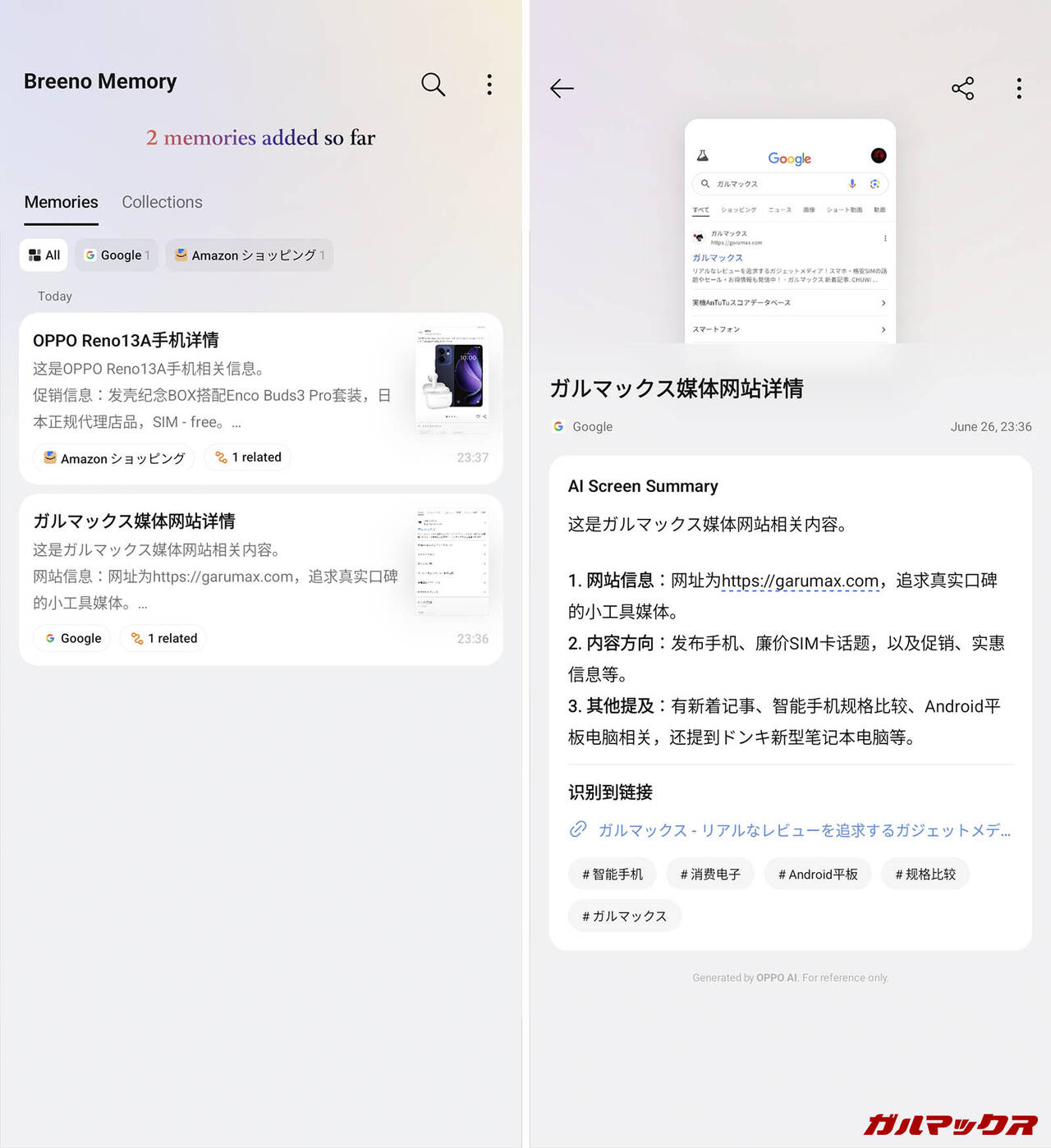
ただ、やってることはスクショを撮って、スクショ内の情報を要約しているだけのなんとも言えない機能。
開いているウェブサイトやアプリ全体の要約をしてくれるならまだ使い道があったんですが、スクショに写っている部分しか要約してくれないですし、何秒か待たないといけないので正直イマイチですね~。
スクショ範囲を広げたり、手書きメモを残せるような機能がほしいところです。
▼メモアプリには要約やフォーマット、ブラッシュアップなどのAI機能がありますが、残念ながら日本語は非対応。中国語であればしっかり動作します。↓
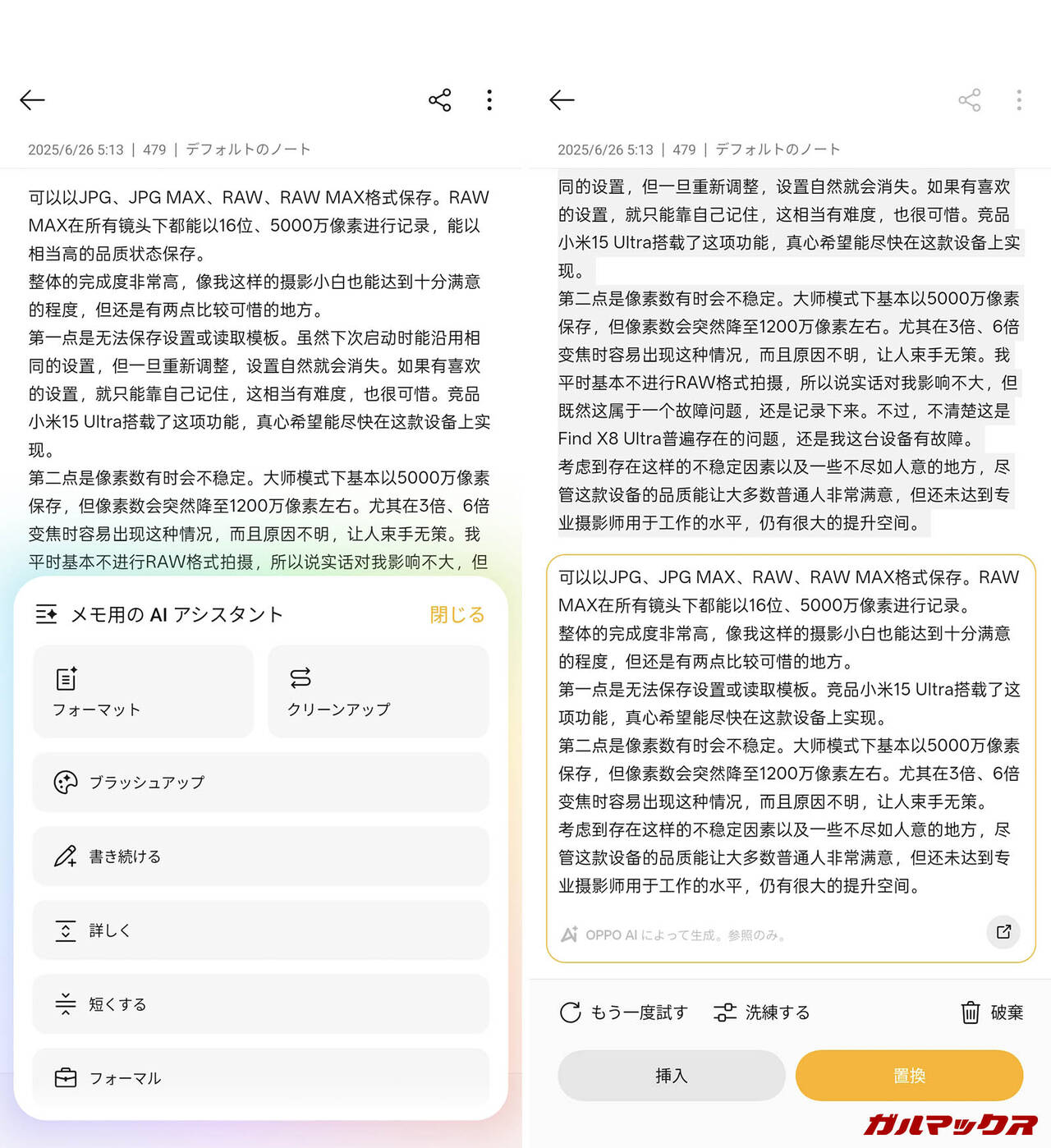
ついに日本語にも対応した翻訳ツール
▼リアルタイム翻訳ツールを搭載。Webページをはじめとした画面を自動で翻訳してくれます。↓
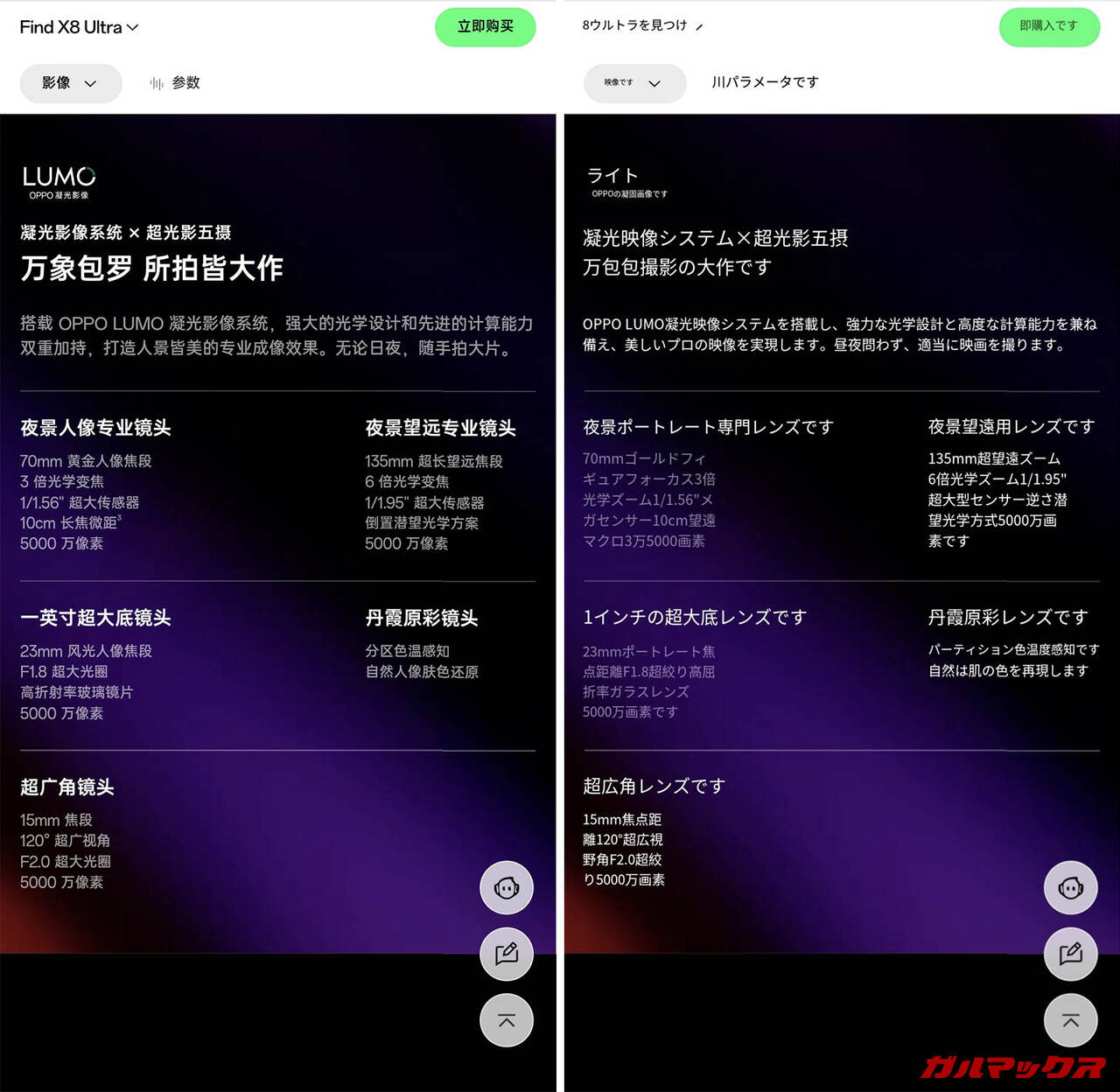
この機能、過去端末では翻訳先が中国語しかできず、使い物にならなかったんですが、ついに日本語にも対応!翻訳精度はGoogle翻訳やDeepLと比較すると劣りますが、画面が止まったタイミングで自動で翻訳してくれるので結構便利です。
▼その他、対話翻訳や文書の翻訳なども搭載。これらも日本語に翻訳できるようになり実用的な機能になりました。↓
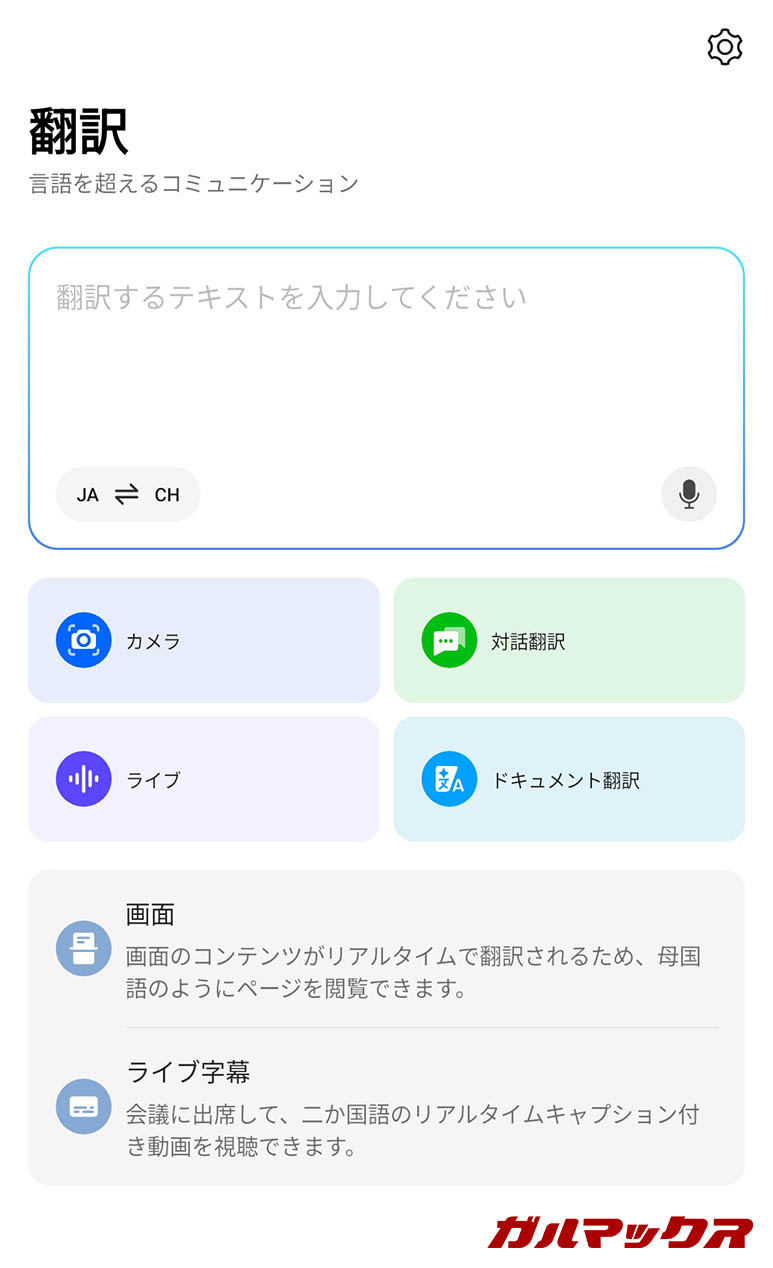
フローティングウィンドウ
▼フローティングウィンドウにも対応。サイズや位置だけでなく、透明度の調整ができるので、ゲーム中などでもブラウザなどで情報を確認しやすくて便利!システムの共有機能を利用した際、共有先のアプリをフローティングウィンドウで開くようにすることもできます。↓

▼フローティングウィンドウ利用中にスクショを撮ると、メインで開いているアプリとフローティングウィンドウのどちらのスクショを撮るかが選択できます。↓

唯一の欠点は一部アプリが非対応なこと。ただこれが結構謎で、アップデートのたびに使えるようになったり再び非対応になったりとちょっと奇妙な仕様なんですよね笑
スマートサイドバー/ファイルドック
画面左あるいは右からスワイプで呼び出すことのできるスマートサイドバー(オフ可能)。アプリのショートカットやクイックメモ、スクリーン録画などのツールをセットしておける機能なんですが、ここに搭載されているファイルドックが非常に便利です。
▼写真アプリやブラウザなどで画像やテキストを選択し、ファイルドックにドラッグ&ドロップするだけで保存できます。その後、別のアプリを開いて、ファイルドックからポイッとするだけで、簡単に貼り付けることができちゃいます。↓
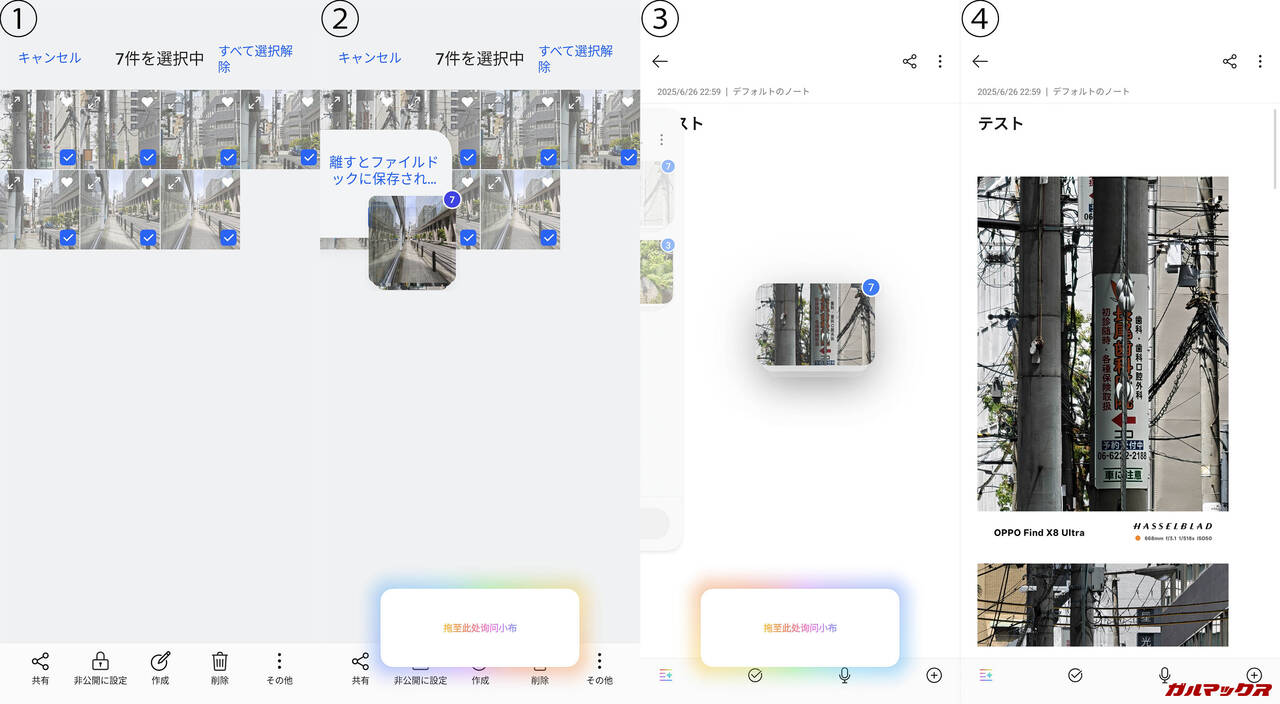
▼ちなみにTwitter(X)ではURL先のサムネイルまで持ってこれちゃいました!↓

HayTapアカウントでログインすることで、他端末(Android 14以降のOPPO系端末)とファイルドックの保存データを同期することもできます。
出番はあまりないライブアラート
▼ダイナミックな通知領域ですが、殆どの機能が中国向けで、音楽や充電ぐらいでしかお目にかかれない。音楽も純正音楽アプリ、Spotify、QQ Musicぐらいにしか対応していないのであまり出番はありません。↓
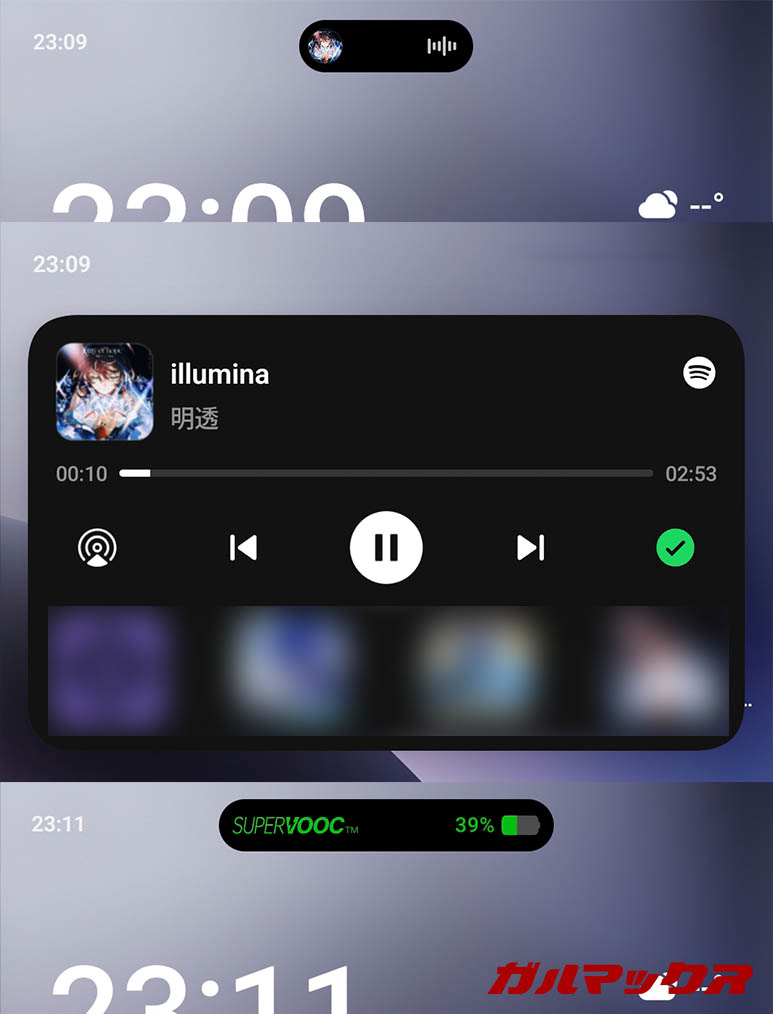
(ちなみに、YouTube Musicなどのライブアラート非対応のアプリは、パッケージ名を対応しているアプリのものに書き換えることで利用できるようになります。)
プライバシー保護/セキュリティ
プライバシー保護/セキュリティ関係の設定も豊富。
ロック画面からクイック設定(Wi-Fiのオンオフなど)を開けなくしたり、電源を切る際にパスワード入力を求めるようにする設定、パスワードなどの個人情報入力時にキーボードアプリに情報を収集されるのを防ぐセキュアキーボードなどを搭載。
▼空の連絡先データを読み込ませる事ができる機能。連絡先権限を許可しないと一部機能が利用できないアプリなどに有効ですね!↓
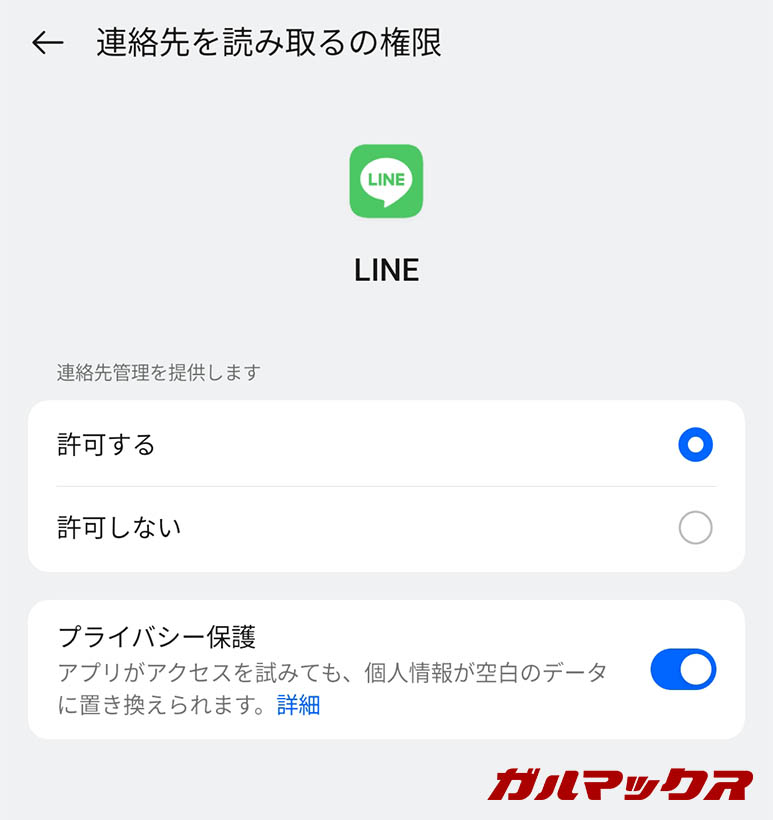
▼アプリの権限も細かく設定できます。クリップボードやアプリリストの読み取りを無効化したり、クリップボードに保存されている個人情報の収集を防いだり、アプリリストを読み取ることでユーザーデータを収集することを防ぐことができます。↓
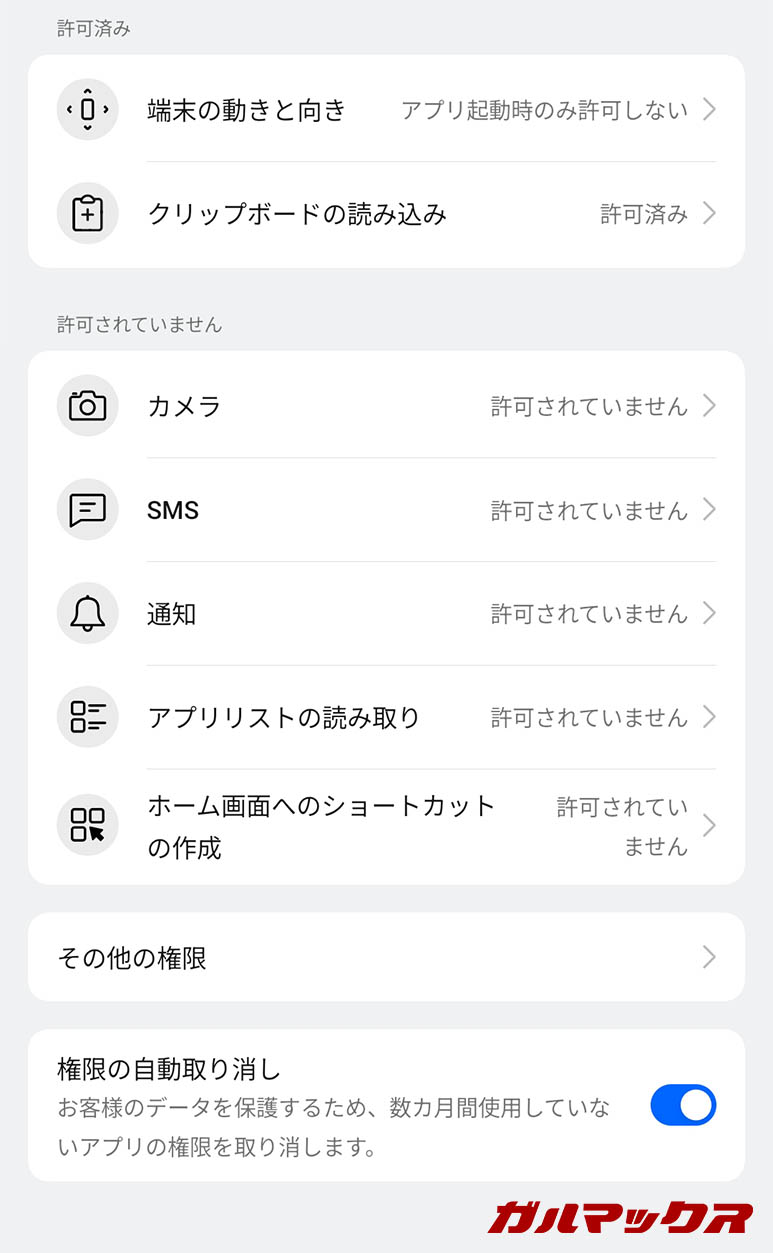
PCとの連携、ファイル送受信も楽ちん
WindowsやMacPCと連携し、ファイルの送受信やミラーリングなどが行えます。
▼接続方法はスマホかPCで接続ボタンを押すだけ!同じネットワーク(Wi-Fi)に接続している必要があります。↓
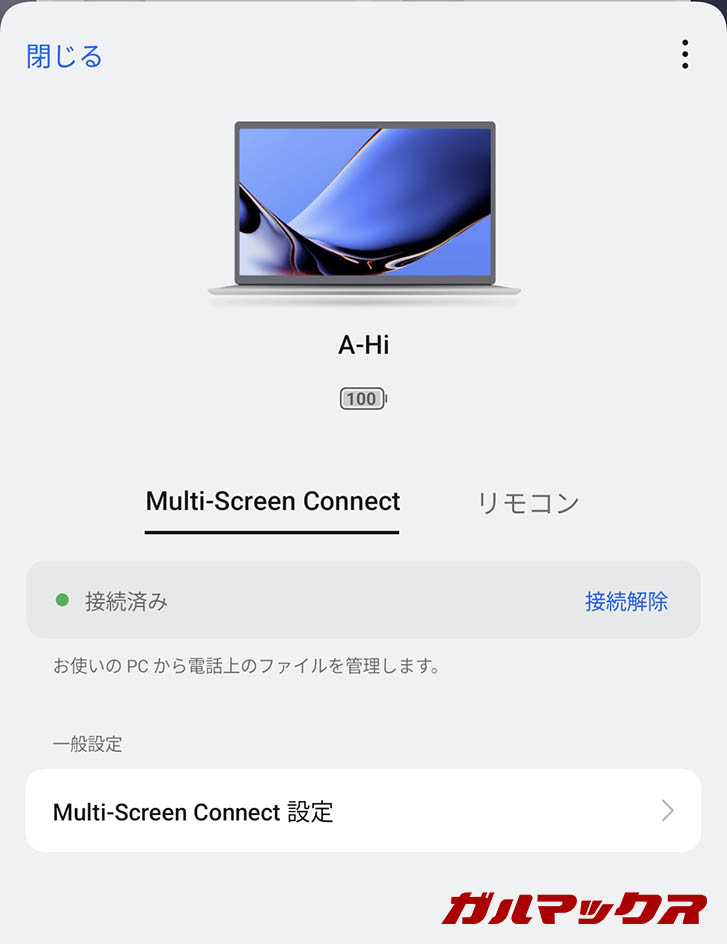
▼PCと接続するとこのようにスマホのファイルを一括で管理できるようになります。スマホのファイルをダウンロード、編集、削除などが簡単にできます。また、PCからスマホにファイルをインポートできます。↓
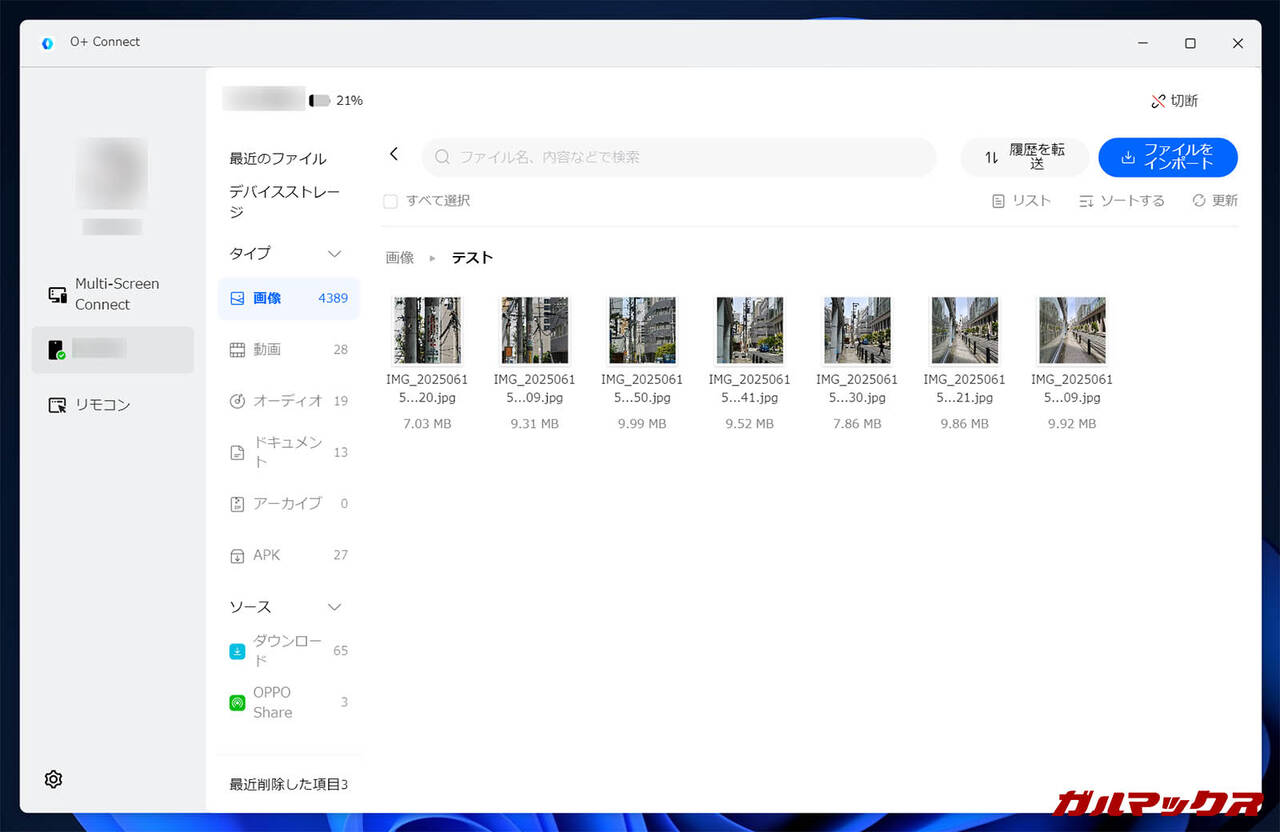
▼ファイル編集はPCに入っているソフトを直接起動できてかなり便利!PCのソフトで編集後、保存を押せば自動的にスマホのファイルも更新されます。↓
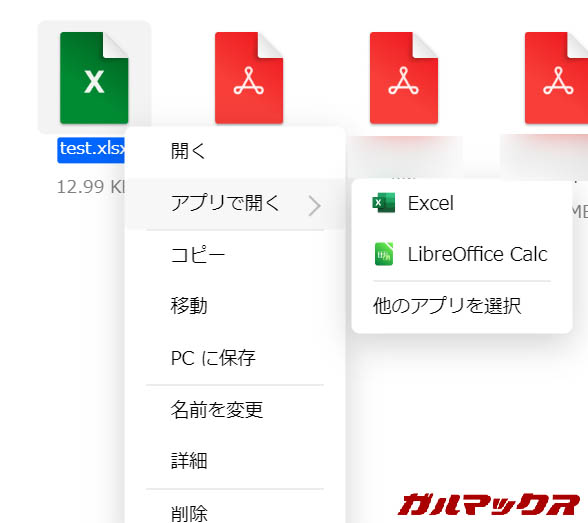
▼スマホでPCをリモート操作することもできます。マウス操作、キーボード、ショートカットキーなども搭載。↓
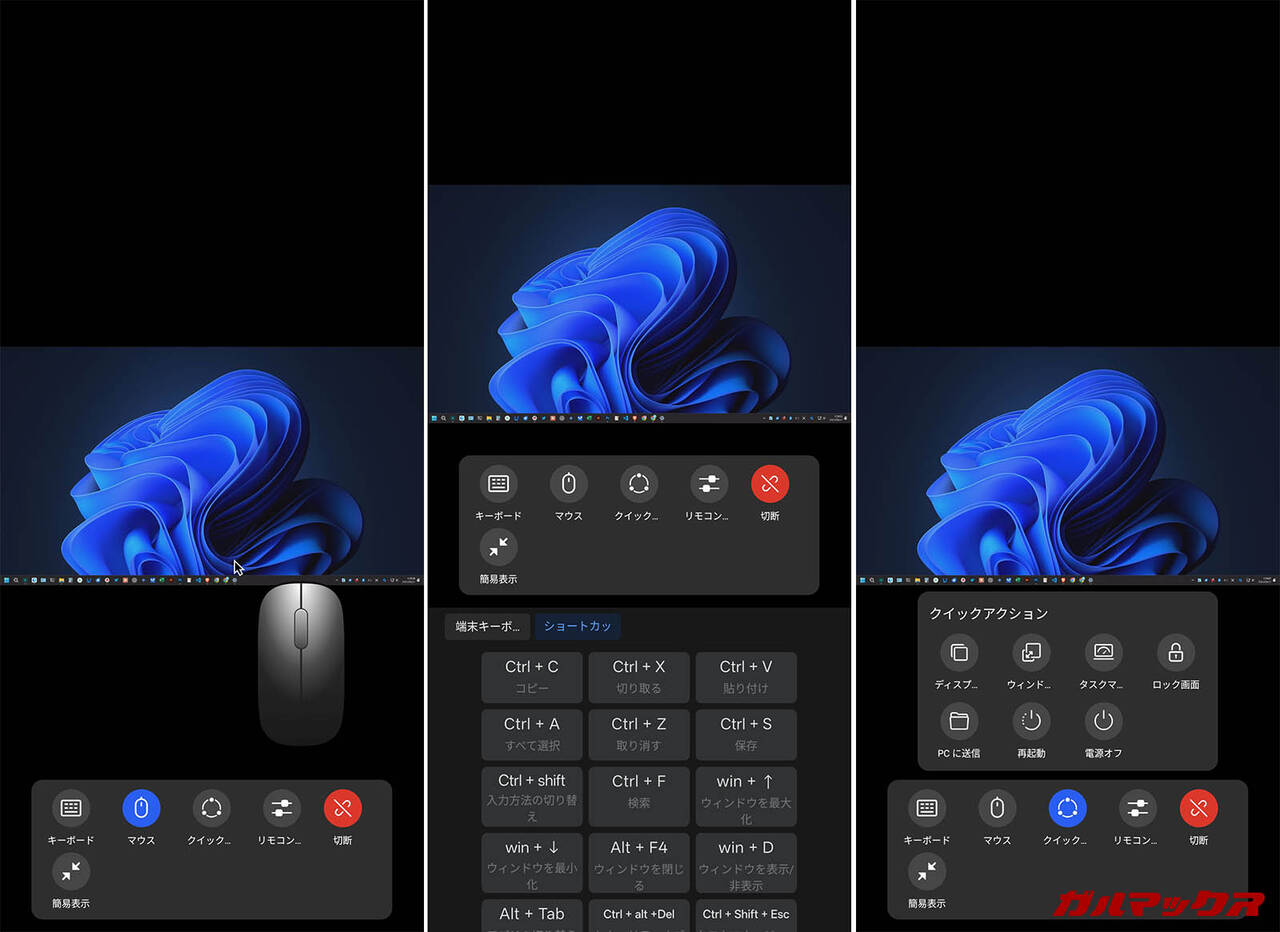
改善が必要なショートカットボタン
▼本体左側面に搭載されているショートカットボタン。翻訳ツールやカメラやボイスレコーダーの起動、スクリーンショット、マナーモードオンオフ、AIツールのBreeno Memoryの起動などのうち1つを割り当てることができ、長押しで起動できます。↓
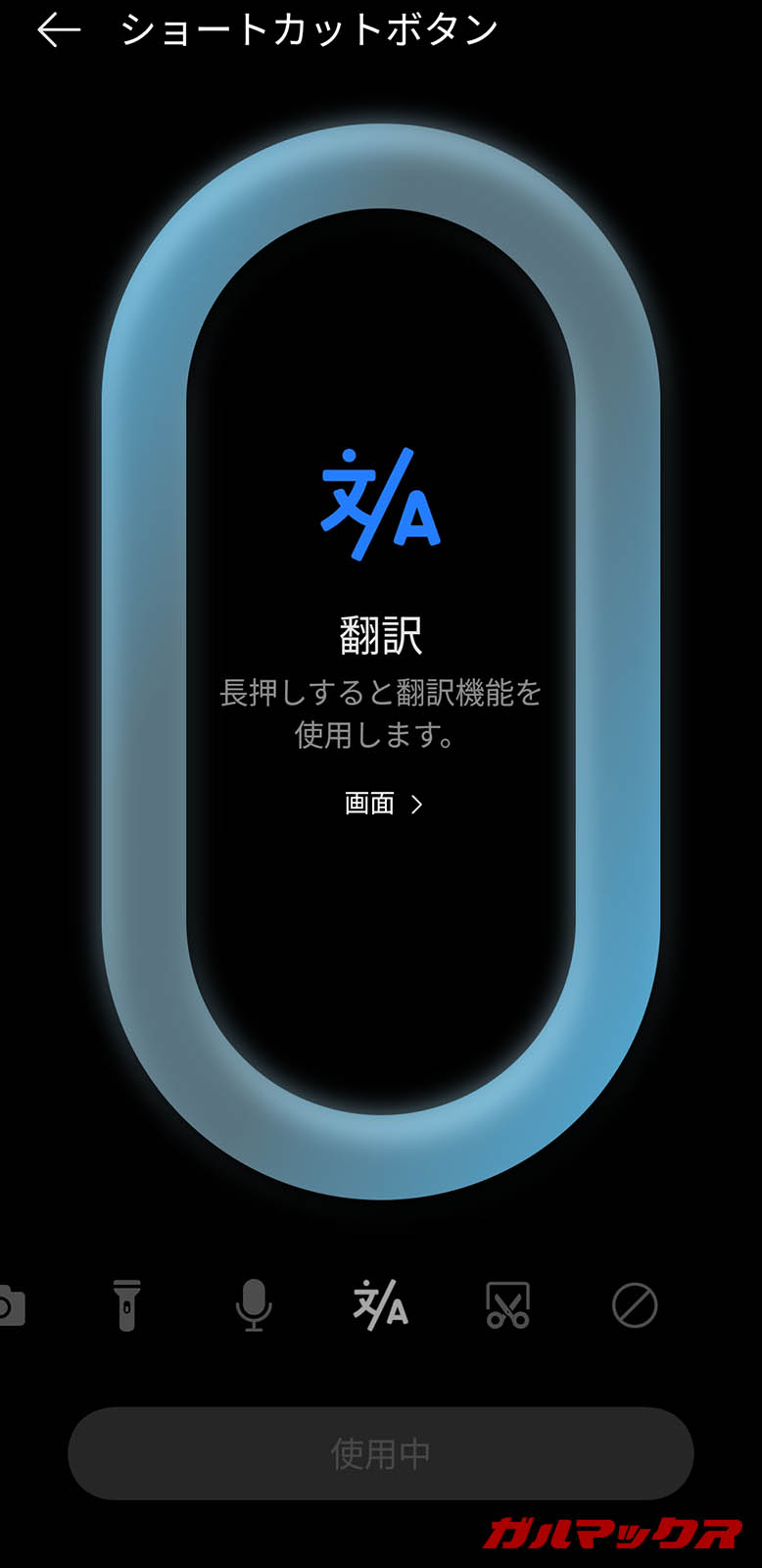
ショートカットボタンが端末の上部に配置されているため、押す際にいちいち持ち方を変える必要があり、さらに長押しが必要なので、動作がワンテンポ遅れてしまいます。これでは快適とは言い難いです。
例えばライブ配信の視聴中、その瞬間をスクショで残したい場合、長押しのラグによってスクショチャンスを逃してしまうことがあります。電源ボタン+音量ボタンの同時短押しの方が素早く操作できますので、ショートカットボタンの必要性がなくなってしまいます。
また、以前のアラートスライダーよりはやれることが増えたものの、結局1つの動作しか割り当てられないのは惜しいです。長押し、短押し、2回押しのように、3パターンぐらいの操作にそれぞれ異なる機能を割り当てられるようになれば、利便性が大幅に向上します。後継機種やアップデートでの改善に期待ですね!
OPPO Find X8 Ultraのレビューまとめ
Find X8 Ultraは、カメラ性能を最優先にする他社のUltraシリーズとは一線を画し、普段使いのしやすさも重視した非常にバランスの取れたスマホです。
カメラ性能を高めつつ、総合的なクオリティをしっかりと維持しており、日常使い、ゲーム、写真撮影のどれもが満足のいく一台といえます。
多くのフラグシップカメラスマホは、ハード・ソフトともに”カメラにスマホ機能をおまけで搭載した”とでも言わんばかりの設計で、メイン機としての利用には難があります。特に中国版では、自動起動制限などの独自仕様が足かせとなり、快適とは言えないでしょう。
しかし、Find X8 Ultraはこれらの問題を解決しています。
自動起動制限が撤廃され、カメラ以外のソフトウェアもハイクオリティで、不要な機能や設定を無効化できる柔軟さも備えています。
このため、中国以外のリージョンでも一度設定しちゃえばストレスなくメイン機として使用できるレベルに達しています。
普段遣いを強化したがために、カメラ性能を妥協したなんてことは一切ありません。
マニュアル操作で設定をくまなく弄りたいプロから、直感的に操作するカメラ初心者までの誰が使っても、100%のパフォーマンスを発揮できます。
出先でポケットからさっと取り出してパシャリ。たったそれだけでその瞬間を切り取ったような写真が手に入るワクワク感は、今や当たり前となったスマホというデバイスを持ち歩く楽しさを再発見させてくれます。
これまで多くのAndroidスマホを試してきましたが、本機の完成度は最高峰で、性能、使い勝手、価格、総合的な満足感のどれを取っても自信を持っておすすめできます。
愛用しているからこそどうしても基準が高くなってしまい、厳しいコメントをしている部分はありますが、それはこの端末と今後の端末への期待値が高い証拠です。
ぜひとも読者の皆様にも一度手にとってほしい、そんな端末でした。
ダラダラとした駄文にお付き合いいただきありがとうございました。それではまた~!
▼価格は変動するのでリアルタイム価格は以下からチェックしてね!↓
■OPPO Find X8 Ultra■
▼セール価格で809ドル!↓
■メルカリで中古相場を調べる!■